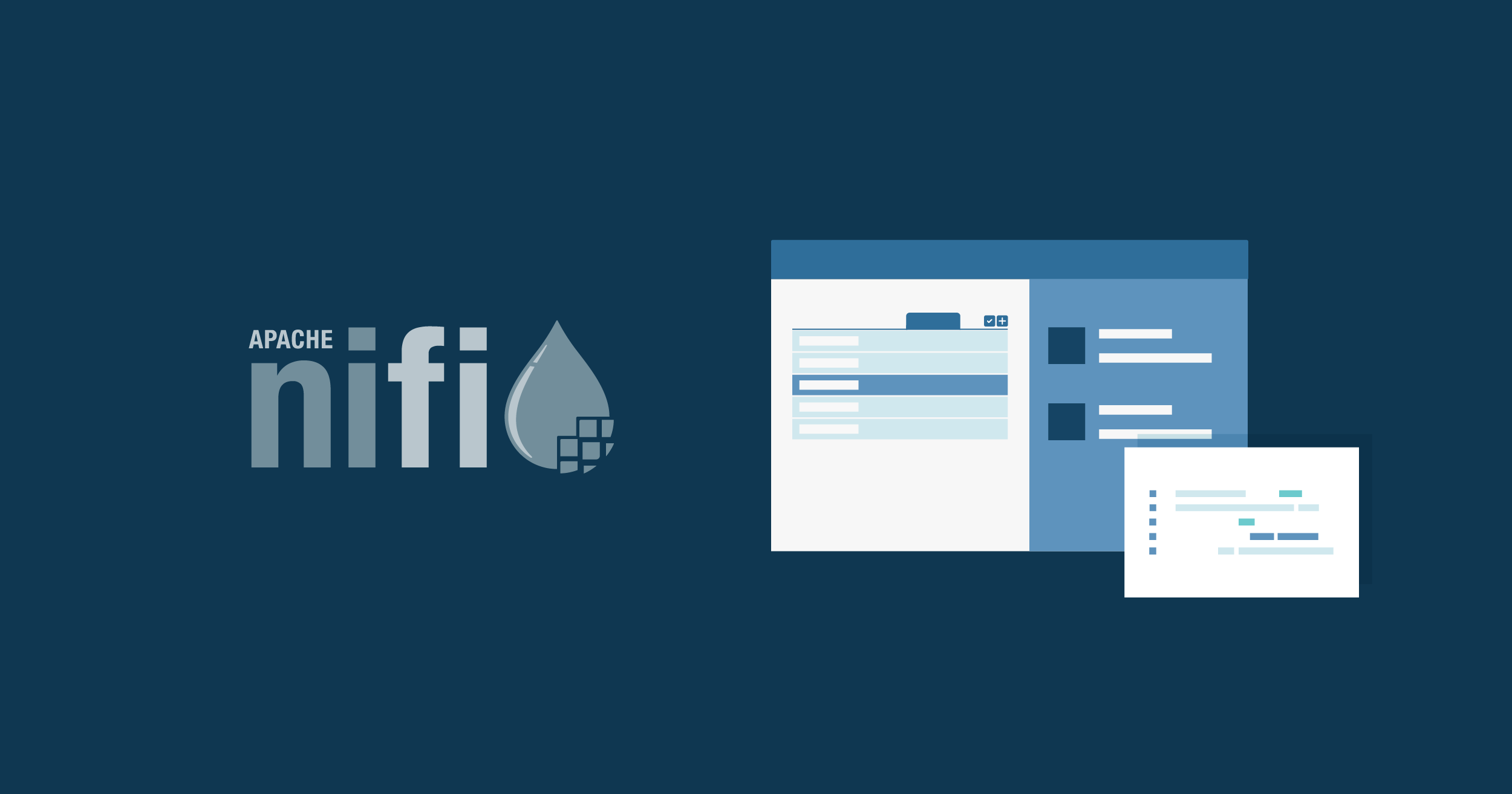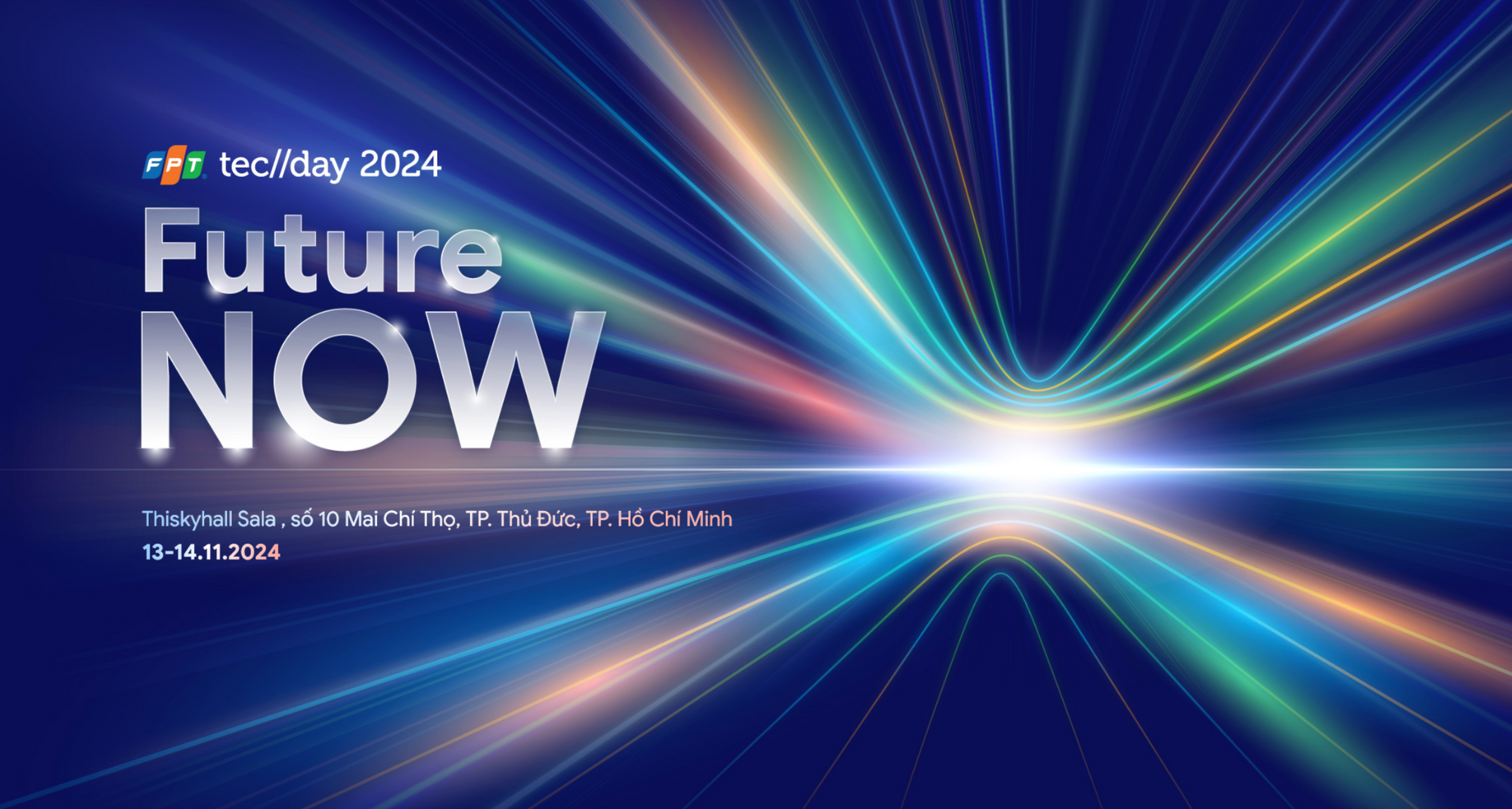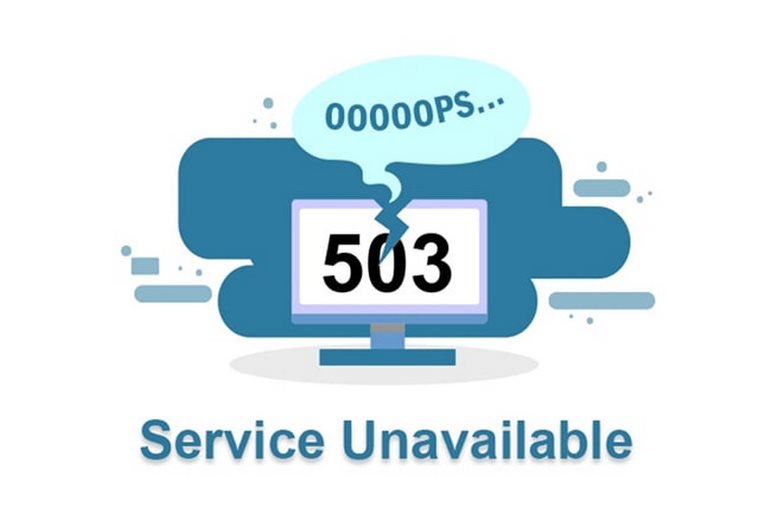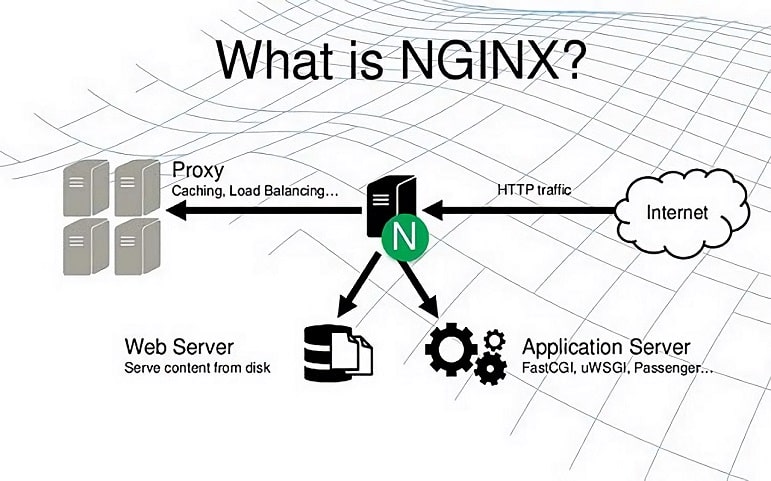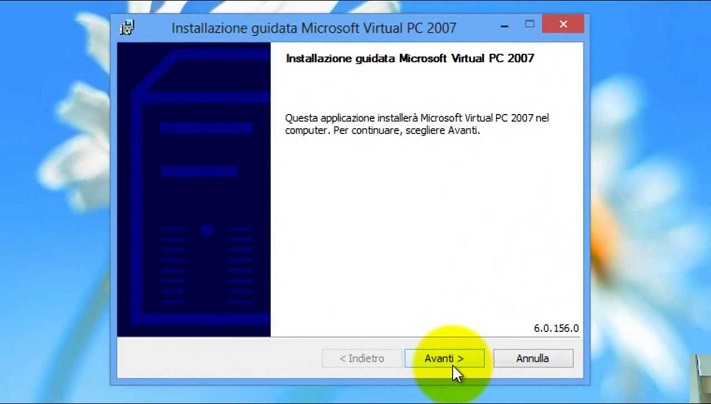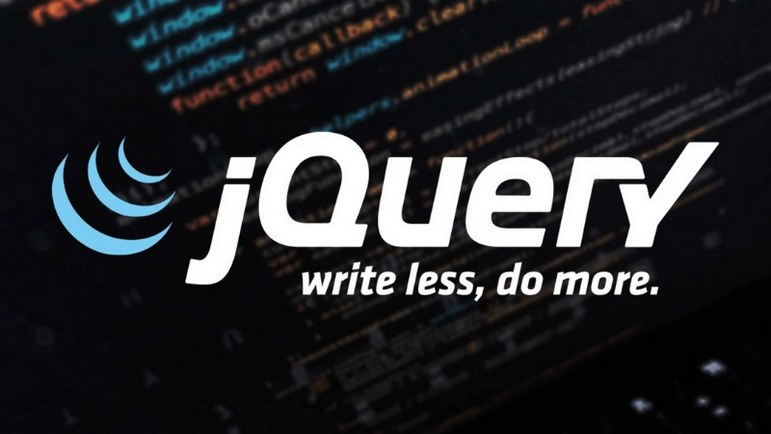Blogs Tech
Danh mục
Chia sẻ kiến thức FPT Cloud
503 Service Unavailable là lỗi gì? Nguyên nhân & cách khắc phục
16:19 23/03/2022
503 Service Unavailable là một lỗi rất thường xuyên gặp phải khi sử dụng máy tính. Theo đó đây là tình trạng rất phổ biến trên trang Web do máy chủ không thể nhận những phản hồi. Vậy cụ thể lỗi 503 Service Unavailable là gì, nguyên nhân và cách khắc phục như thế nào? Để có thể hiểu được rõ hơn và giải đáp tất cả những thắc mắc trên hãy cùng theo dõi chi tiết qua bài viết sau.
503 Service Unavailable là lỗi gì?
503 Service Unavailable là lỗi máy chủ hiện đang tạm thời không thể nào xử lý những yêu cầu hoặc Service Unavailable (tạm thời ngừng hoạt động) hoặc trang Web hiện đang bảo trì. Hiện tại đây là lỗi khá phổ biến, thường xuyên xuất hiện trên WordPress và còn được gọi với một cái tên quen thuộc khác là lỗi HTTP 503. Vậy hiện tại dấu hiệu để nhận biết lỗi 503 Service Unavailable này là gì?
[caption id="attachment_24854" align="aligncenter" width="771"] Tìm hiểu 503 Service Unavailable là lỗi gì?[/caption]
Dấu hiệu nhận biết của lỗi 503 Service Unavailable
Hiện tại có 3 cách thức để có thể nhận biết được lỗi 503 Service Unavailable, cụ thể:
Máy chủ đang trong quá trình bảo mật, cập nhật cơ sở dữ liệu hoặc đang được bảo trì. Chính vì vậy không thể nào kết nối được với website trong những quá trình này.
Máy chủ phản hồi cùng với thông báo lỗi nghĩa là nó đang bị quá tải. Theo đó có rất nhiều nguyên nhân của tình trạng quá tải này nhưng hai nguyên nhân phổ biến nhất đó chính là vì lưu lượng truy cập gia tăng hoặc những cuộc tấn công của phần mềm độc hại. Chính điều này đã dẫn tới nhận ứng dụng Web hoặc hệ thống quản lý về nội dung không lập trình được chính xác.
[caption id="attachment_24858" align="aligncenter" width="771"] Máy chủ đang trong quá trình bảo mật, cập nhật cơ sở dữ liệu hoặc đang được bảo trì[/caption]
Một số những trường hợp khác xảy ra đó là vì cấu hình của máy chủ DNS hiện không chính xác tại phía máy khách dẫn tới những thông báo lỗi HTTP 503. Theo đó bản thân của máy chủ DNS khi được chọn hoàn toàn có thể gặp sự cố tạm thời và dẫn tới việc truy cập HTTP sẽ hiển thị thông báo là “Service Unavailable”. Bên cạnh đó có một số plugins sẽ giúp cho bạn tạo ra những trang lỗi 503 mà bạn hoàn toàn có thể tìm kiếm trên WordPress.org.
Nguyên nhân dẫn đến lỗi 503 Service Unavailable
Lỗi 503 Service Unavailable hiện tại có thể gây ra bởi nhiều nguyên nhân khác nhau. Tuy nhiên để có thể khắc phục được tình trạng này bạn cần phải nắm vững được những nguyên nhân có thể sẽ gây ra nó. Cụ thể dưới đây là một số những nguyên nhân phổ biến:
[caption id="attachment_24864" align="aligncenter" width="771"] Nguyên nhân dẫn đến lỗi 503 Unavailable phổ biến hiện nay[/caption]
Nguyên nhân từ quá trình bảo trì
Việt máy chủ liên tục bảo trì ví dụ như trong suốt quá trình cập nhật Plugin, phần mềm hoặc chủ đề hoàn toàn có thể gây ra lỗi này. Đối với trường hợp này thì website sẽ đi vào một trạng thái là bảo trì đồng thời cũng sẽ đưa ra một số những thông báo cụ thể là “Briefly-unavailable-for-scheduled-maintenance-Check-back-in-a-minute.”
Máy chủ bị gián đoạn kết nối
Hiện tại Server sẽ không có khả năng trực tiếp hỗ trợ với số lượng người dùng quá lớn vì việc đột ngột tăng lượng truy cập hoàn toàn có thể sẽ gây ra lỗi 503 Service Unavailable. Như vậy chính sự đột ngột tăng số lượng truy cập hoàn toàn có thể khiến cho mấy chủ gặp tình trạng gián đoạn.
Cấu hình không tương thích
503 Service Unavailable hoàn toàn có thể là một lỗi gây ra bởi cấu hình DNS bị lỗi (Domain Name Servers). Theo đó nó đang có nhiệm vụ đó chính là biến đổi một tên miền qua địa chỉ IP để có thể nhận dạng ngay trên hệ thống mạng tương thích của DNS. Đối với lỗi của bộ định tuyến hoặc cấu hình DNS máy tính hoàn thành có thể gửi tới bạn một trang khác và đưa ra lỗi 503 Service Unavailable.
[caption id="attachment_24868" align="aligncenter" width="771"] 503 Service Unavailable hoàn toàn có thể là một lỗi gây ra bởi cấu hình DNS bị lỗi[/caption]
Xảy ra đợt tấn công DDoS
Vì xảy ra một đợt tấn công DDoS với số lượng lớn request tới trang web hay server mạng. Điều này dẫn đến kết quả đó chính là gây ảnh hưởng trực tiếp tới hoạt động của máy chủ hoặc trang Web của nó không hoạt động nữa cũng như chuyển qua một trạng thái ngoại tuyến.
Để có thể tránh được tình trạng này thì những nhà quản trị viên website bắt buộc phải đầu tư vào nhà cung cấp dịch vụ hỗ trợ chống DDos đáng tin cậy và đảm bảo chất lượng cao. Ngoài ra cũng nên tăng cường độ bảo mật dành cho trang Web của bạn để tránh những mục đích xấu khác. Vậy hiện tại cách thức khắc phục lỗi 503 Service Unavailable này là gì?
Cách khắc phục lỗi 503 Service Unavailable
Để có thể khắc phục được lỗi 503 Service Unavailable hiện tại đang có nhiều cách thức khác nhau. Tuy nhiên để khắc phục được bắt buộc phải xuất phát từ phía người dùng cũng như nhà quản trị Web. Cụ thể cách thức khắc phục lỗi này như sau:
[caption id="attachment_24872" align="aligncenter" width="771"] Cách thức khắc phục lỗi 503 nhanh chóng, đơn giản cho người dùng và nhà quản trị web[/caption]
Cách khắc phục đối với người dùng
Đối với người dùng bạn hoàn toàn có thể áp dụng cách thức khắc phục lỗi 503 Service Unavailable sau:
Tải lại trang web
Một trong những cách thức để khắc phục lỗi 503 Service Unavailable đó chính là tải lại trang Web. Theo đó bạn cần phải chờ đợi trong một vài phút sau đó nhấn chọn vào nút làm mới ở trên thanh địa chỉ của trình duyệt hay bấm chọn vào phím F5 (Ctrl + R).
[caption id="attachment_24876" align="aligncenter" width="771"] Một trong những cách thức để khắc phục lỗi 503 đó chính là tải lại trang Web[/caption]
Tuy nhiên cần lưu ý rằng để có thể tránh được tình trạng mất tiền oan khi đang thực hiện mua hàng online và suất hiện thông báo lỗi này nếu như đang thanh toán. Tốt nhất khi đó bạn không nên thanh toán nhiều lần do có thể bị trừ tiền rất nhiều lần. Trong trường hợp nếu như gặp tình trạng này bạn hoàn toàn có thể trực tiếp liên hệ để xử lý và tránh được tình trạng mất tiền oan. Do hiện tại một số những hệ thống thanh toán thẻ đang có hệ thống bảo vệ rất an toàn.
Khởi động thiết bị kết nối mạng lại
Dù lỗi 503 Service Unavailable này thông thường sẽ là lỗi của website tuy nhiên cũng hoàn toàn có thể xảy ra vì lỗi cấu hình DNS trên máy tính hoặc những thiết bị kết nối. Đối với nguyên nhân này thì cách thức khắc phục sẽ đơn giản hơn rất nhiều. Cụ thể bạn có thể áp dụng theo hướng dẫn sau đây:
Đầu tiên cần khởi động máy tính lại
Nếu như không thể khắc phục được thì bạn nên khởi động bộ định tuyến cũng như những thiết bị kết nối khác (ví dụ như Modem và Router) lại.
[caption id="attachment_24880" align="aligncenter" width="771"] Khởi động bộ định tuyến cũng như những thiết bị kết nối khác ví dụ như Modem và Router[/caption]
Cách khắc phục với nhà quản trị web
Hiện tại khi sử dụng máy tính nếu như gặp tình trạng lỗi 503 Service Unavailable xuất hiện thì bạn cần phải khắc phục nhanh chóng và không để cho nó xảy ra trong suốt một khoảng thời gian dài. Điều này sẽ gây ảnh hưởng trực tiếp tới người dùng, ảnh hưởng tới SEO website cũng như mất lưu lượng truy cập.
Theo đó kết thúc để khắc phục đối với nhà quản trị Web đó chính là:
Tiến hành nâng cấp đối với tài nguyên lưu trữ
Như những thông tin đã đề cập ở trên thì lỗi 503 Service Unavailable này hoàn toàn có thể xảy ra là vì lưu lượng người dùng truy cập quá lớn dẫn tới tình trạng máy chủ bị quá tải và bị gián đoạn.
Chính vì vậy bạn cần theo dõi số lượng người dùng hiện đang truy cập một cách tổng quan cũng như thực hiện việc nâng cấp và thuê dịch vụ lưu trữ tốt hơn, phù hợp hơn với nhu cầu của người dùng hiện đang truy cập vào trang Web của bạn. Do đó, nhiều doanh nghiệp thường lựa chọn dịch vụ cho thuê cloud server hoặc thuê máy chủ ảo VPS (Virtual Private Server) để mở rộng tài nguyên linh hoạt để tránh tình trạng quá tải gây lỗi 503 Service Unavailable cho hệ thống.
Thực hiện bảo trì hệ thống
Hiện tại rất nhiều những hệ thống quản lý về nội dung đang tải xuống tự động cũng như cài đặt những bản cập nhật. Nếu như mấy chủ ngừng hoạt động để tiến hành bảo trì thì người dùng sau khi truy cập sẽ hiển thị một thông báo lỗi đó chính là 503 Service Unavailable. Đây cũng là một trong những lý do chính vì sao bạn nên dùng dịch vụ về lưu trữ quản lý.
Trong trường hợp nếu như hoàn toàn có thể trực tiếp gặp vào trong cấu hình của máy chủ thì nên kiểm tra bảo trì theo lịch trình tự động cũng như tắt những bản cập nhật nếu như muốn có được toàn quyền kiểm soát.
Ngoài ra cũng nên thực hiện bảo trì trang Web thường xuyên mỗi tháng để có thể phát hiện ra được lỗi một cách nhanh chóng cũng như giải quyết kịp thời vấn đề. Việc duy trì website luôn hoạt động chắc chắn sẽ giữ chân và thu hút được khách hàng, cung cấp những nội dung vô cùng hữu ích và đồng thời sẽ duy trì được thử hàng tốt ở trên công cụ tìm kiếm.
Liên hệ trực tiếp đến nhà cung cấp máy chủ
Một trong những cách thức khắc phục lỗi 503 Service Unavailable này khá đơn giản hiện nay đó chính là liên hệ trực tiếp đến nhà cung cấp máy chủ. Theo đó nếu như không tự tin giải quyết lỗi 503 Service Unavailable này cũng như cần được hỗ trợ thì bạn hoàn toàn có thể liên hệ trực tiếp tới nhà cung cấp. Sau đó họ sẽ tìm ra cách thức để xử lý lỗi này nhanh chóng nhất dành cho bạn.
Nếu doanh nghiệp muốn chủ động hơn, thì có thể cân nhắc các giải pháp Disaster Recovery (Phục hồi sau thảm họa) hoặc chuyển sang dịch vụ lưu trữ đám mây (online cloud storage service) để hạn chế downtime và sự cố máy chủ tương tự. Hoặc nếu không thì họ cũng sẽ kiểm tra mức độ lỗi hiện đang như thế nào, đồng thời hướng dẫn cho bạn cách thức sửa lỗi đó
[caption id="attachment_24888" align="aligncenter" width="771"] Liên hệ trực tiếp đến nhà cung cấp máy chủ để khắc phục lỗi 503 nhanh chóng[/caption]
Xem Plugin bị lỗi 503 Service Unavailable lại trên Wordpress
Thông thường đối với trang Web WordPress xảy ra lỗi này là vì có quá nhiều những Plugins lập trình kém.
Chính vì vậy cần phải dò ra những plugin hiện đang có vấn đề để tắt hay xóa nếu như không cần thiết. Theo đó mỗi một khi tiến hành cài đặt plugin thì bạn cần phải xem xét một cách kỹ lưỡng từ những nhà cung cấp uy tín, chất lượng để có thể tránh được tình trạng bệnh xung đột tới trang Web.
Thử lại lần sau
Trong trường hợp nếu như bạn đã thử tất cả những cách thức để khắc phục lỗi 503 Service Unavailable trên mà không thể nào giải quyết được vấn đề thì cách thức cuối cùng đó chính là thử lại lần sau. Nếu như đây là lỗi của nhà cung cấp máy chủ thì ngay sau đó họ sẽ khắc phục tự động. Ngoài ra cũng đừng quên thường xuyên kiểm tra lại trang Web của bạn để có thể nắm bắt được tình hình một cách sớm nhất.
Một số lỗi 503 thường gặp khác
Đối với trường hợp nhận ứng dụng Windows đã trực tiếp truy cập vào trong mạng internet thì lỗi 503 Service Unavailable hoàn toàn có thể trở về cùng với mã lỗi là HTTP_STATUS_SERVICE_UNAVAIL hay hay có thể đưa ra một thông báo là “Dịch vụ hiện đang tạm thời quá tải”
[caption id="attachment_24892" align="aligncenter" width="771"] Một số lỗi 503 thường gặp khác hiện nay[/caption]
Ngoài ra Windows Update thiện tài cũng có thể báo cáo với lỗi HTTP 503, tuy nhiên nó sẽ hiển thị ở dạng thông báo là WU_E_PT_HTTP_STATUS_SERVICE_UNAVAIL hoặc mã lỗi là 0x80244022.
Một số những thông báo sẽ phổ biến hơn gồm có Connection Failed (503) và 503 Over Quota. Tuy nhiên hiện tại cách thức khắc phục của sự cố này hoàn toàn có thể áp dụng tương tự như nhau.
503 Service Unavailable chính là một lỗi xuất phát từ phía máy chủ. Chính vì vậy nó sẽ liên quan rất nhiều tới những lỗi của máy chủ khác có thể kể đến như lỗi 504 Gateway Timeout, lỗi 502 Bad Gateway và lỗi 500 Internal Server Error.
Một số những mã trạng thái HTTP từ phía máy khách hiện cũng tồn tại, vì dụ như lỗi rất phổ biến 404 Not Found và rất nhiều những lỗi khác.
Như vậy qua bài viết trên FPT Cloud đã cung cấp tất cả những thông tin liên quan tới lỗi 503 Service Unavailable khá phổ biến hiện nay cũng như cách thức khắc phục hiệu quả. Hy vọng với những thông tin trên sẽ giúp bạn hiểu rõ hơn về lỗi này và đặc biệt là nắm bắt được những nguyên nhân chính có thể gây ra để tránh được tình trạng lỗi này xảy ra cho trang Web của bạn. Ngoài ra nếu như gặp lỗi này cũng nên khắc phục sớm để không gây ảnh hưởng trực tiếp tới người dùng, ảnh hưởng tới SEO website cũng như mất lưu lượng truy cập.
WLAN là gì? Kiến thức nền tảng về mạng WLAN
17:16 22/03/2022
WLAN là gì? Kể tên năm 1990 đến nay, WLAN đã trở nên quen thuộc với người dùng internet toàn cầu. Khi các thiết bị không dây kết nối Internet như smartphone, tablet, laptop,.. ngày càng phổ biến, WLAN cũng được ứng dụng và phát triển theo yêu cầu của đông đảo người dùng. Vậy cần hiểu chính xác WLAN là gì?
WLAN là gì?
WLAN - một kỹ thuật phân phối mạng không dây, hỗ trợ nhiều thiết bị cùng lúc kết nối với mạng internet, thực hiện thông qua giao thức chuẩn. Bạn có thể hiểu đơn giản WLAN hay wireless local area network chính là mạng cục bộ không dây.
[caption id="attachment_24742" align="aligncenter" width="771"] Tìm hiểu WLAN là gì?[/caption]
Có nghĩa là thay vì liên kết hệ thống mạng qua dây cáp truyền thống, WLAN lại ứng dụng tín hiệu radio, hồng ngoại để hỗ trợ thiết bị có thể liên lạc với nhau. Cách thức liên kết này loại bỏ sự cồng kềnh của hệ thống dây cáp, tiết kiệm chi phí đầu tư phần cứng.
Mặc dù kết nối theo kiểu không dây nhưng WLAN vẫn đảm bảo tín hiệu đường truyền, tương tác giữa các thiết bị. Chỉ cần vẫn còn đang truy cập internet trong phạm vi phủ sóng, thiết bị của bạn vẫn lướt nét thoải mái.
>>> Xem thêm: PHPMyAdmin là gì? Hướng dẫn cài đặt và sử dụng PHPMyAdmin
WLAN ra đời như thế nào?
Kỹ thuật liên kết mạng không dây chính thức ra đời từ năm 1990. Đây được xem từng bước đột phá giúp mạng internet toàn cầu ngày càng phổ cập rộng rãi. Để có thể hoàn thiện như ngày nay, WLAN phải trải qua nhiều giai đoạn từ khâu nghiên cứu, bổ sung tinh chỉnh và ứng dụng vào đời sống.
[caption id="attachment_24748" align="aligncenter" width="771"] Kỹ thuật liên kết mạng không dây chính thức ra đời từ năm 1990[/caption]
Giai đoạn năm 1990: Lần đầu tiên, kỹ thuật kết nối mạng không dây ra mắt người dùng toàn cầu. Khi đó các thiết bị được hỗ trợ hoạt động tại băng tần 900Mhz, tốc độ truyền dữ liệu đạt 1Mbps. Con số này khá thấp so với tốc độ 10Mbps của hệ thống mạng có dây thời điểm bấy giờ.
Giai đoạn từ năm 1992 đến 1996: Băng tần của WLAN dần nâng lên 2.4Ghz. Tuy nhiên tần số lại chưa có sự thống nhất cao.
Giai đoạn năm 1997 đến 1999: IEEE chính thức thông qua hai chuẩn 802.11a và 802.11b. Cụ thể, 802.11b sở hữu tốc độ đường truyền 11Mbps. Các thiết bị thiết kế theo chuẩn 802.11b dần trở nên phổ biến.
Giai đoạn năm 2003: IEEE cấp phép thêm chuẩn 802.11g có khả năng tiếp nhận đường chuyền từ cả hai đầu dây dẫn với băng tần 2.4Ghz và 5Ghz. Tốc độ đường truyền đã lên tới 54Mbps.
3 Mô hình mạng WLAN phổ biến
Hiện nay, mạng WLAN chia thành 3 mô hình hoạt động chủ yếu. Bao gồm mô hình cơ sở, mô hình độc lập và mô hình mở rộng.
[caption id="attachment_24752" align="aligncenter" width="771"] Mô hình mạng WLAN mở rộng[/caption]
Mô hình độc lập
Trong mô hình WLAN độc lập, thường bao gồm các máy tính kết nối mạng quy tụ tại không gian nhỏ. Từ đó tạo thành kết nối nhanh cấp. Toàn bộ nút kết nối di động đều có khả năng trao đổi thông tin trực tiếp, không phụ thuộc vào quản trị mạng.
Mô hình cơ sở
Tại mô hình WLAN cơ sở tập trung nhiều điểm kết nối Access Point liên kết chặt chẽ với hệ thống đường trục hữu tuyến. Đây là mô hình mạng cho phép thiết bị di động hoạt động ổn định trong phạm vi phủ sóng thuộc một cell.
Trong đó, Access Point sẽ làm nhiệm vụ điều khiển cell, đồng thời điều chỉnh lưu lượng đến mạng. Như vậy, các thiết bị thường không trực tiếp tương tác với nhau mà tương tác với Access Point.
Mô hình mở rộng
Mô hình mở rộng gồm tập hợp nhiều BSSs, nơi cho phép Access Point tương tác với nhau nhằm luân chuyển lưu lượng giữa các BSS. Từ đó đảm bảo quá trình luân chuyển giữa các BSS luôn được ổn định. Mặt khác, BSS còn thực hiện chức năng kết nối thiết bị di động, tương tác với những BSS khác.
Ưu điểm và nhược điểm của mạng WLAN
Tiếp nối phần phân tích WLAN là gì, FPT Cloud sẽ tập trung sâu hơn về phần ưu và nhược điểm của mạng WLAN.
Ưu điểm
[caption id="attachment_24756" align="aligncenter" width="771"] Hệ thống mạng WLAN cho phép thiết bị kết nối mạng nhanh chóng[/caption]
Ưu điểm của mạng WLAN nằm ở tính tiện lợi, di động cao, triển khai đơn giản, có khả năng mở rộng linh hoạt.
Tiện lợi: Hệ thống mạng WLAN cho phép thiết bị kết nối mạng nhanh chóng, số lượng thiết bị kết nối cùng lúc lớn hơn so với mạng có dây.
Tính di động cao: Sự bùng nổ của mạng không dây giúp phổ cập rộng rãi mạng internet. Người dùng có thể truy cập mạng internet tại nhiều nơi.
Dễ dàng triển khai: Trong mô hình mạng không dây, người ta chỉ yêu cầu một điểm truy cập, không cần đến nhiều dây nối phức tạp. Cách thức triển khai mạng WLAN nhìn chung đơn giản hơn so với mạng có dây.
Khả năng mở rộng linh hoạt: Mạng WLAN có thể dễ dàng mở rộng, cho phép tăng thiết bị truy cập thông qua quá trình lắp đặt thêm cáp.
Nhược điểm
[caption id="attachment_24760" align="aligncenter" width="771"] Mạng WLAN tồn tại nhược điểm về tính bảo mật[/caption]
Song song với nhiều ưu điểm, mạng WLAN cũng vẫn còn một số hạn chế nhất định về mặt bảo mật, phạm vi truy cập, tốc độ và độ tin cậy.
Hạn chế về mặt bảo mật: Tùy rằng tạo điều kiện để người dùng kết nối dễ dàng nhưng WLAN lại dễ bị hack. Tình trạng người dùng bị thu thập thông tin trái phép vẫn thường xuyên xảy ra.
Phạm vi truy cập còn hạn chế: Thông thường mạng WLAN chỉ phủ sóng truy cập trong một phạm vi nhất định. Trường hợp muốn mở rộng phạm vi, bạn phải bổ sung repeater hoặc Access Point.
Độ tin cậy chưa cao: WLAN sử dụng sóng vô tuyến thay vì hệ thống dây cáp. Chính vì vậy tín hiệu chưa thực sự ổn định cho lắm.
Tốc độ mạng còn chậm: Tốc độ đường truyền mạng trong chưa cao bằng hệ thống mạng có dây. Càng nhiều người dùng truy cập, tốc mạng lại càng chậm.
>>> Xem thêm: Cloud Computing là gì? Mô hình thay đổi phương thức lưu trữ toàn cầu
Hệ thống hạ tầng cần thiết cho mạng WLAN
Để một hệ thống mạng WLAN hoạt động đòi hỏi phải có đầy đủ hạ tầng cần thiết. Chẳng hạn như điểm truy cập, thiết bị máy khách.
Điểm truy cập
Điểm truy cập AP (Access Point) giữ nhiệm vụ cấp phép để máy khách có thể truy cập vào mạng WLAN. Mỗi điểm truy cập lại ứng với một thiết bị Full Duplex, tốc độ tương đương với Ethernet.
[caption id="attachment_24764" align="aligncenter" width="771"] Access Point giữ nhiệm vụ cấp phép để máy khách có thể truy cập vào mạng WLAN[/caption]
Mỗi Access Point có thể hoạt động theo một trong ba chế độ chính. Cụ thể là chế độ Root Mode, Bridge Mode và Repeater Mode.
Chế độ Root Mode: Áp dụng khi AP bắt đầu liên kết với mạng backbone hợp dây. Đó là cấu hình mặc định áp dụng cho hệ thống.
Chế độ Bridge Mode: AP hoạt động tương tự như một điểm trung gian không dây.
Chế độ Repeater Mode: AP cung cấp đường liên kết hơn xây upstream với mạng có dây. Cách thức hoạt động của AP giống với Repeater không dây.
Thiết bị máy khách
[caption id="attachment_24768" align="aligncenter" width="771"] Card PCI Wireless - kết nối máy khách với mạng không dây WLAN[/caption]
Thiết bị máy khách trong WLAN thường bao gồm 3 chủng loại thiết bị chính. Trong đó, mỗi thiết bị lại thực hiện một vai trò riêng.
Card PCI Wireless: Giữ nhiệm vụ kết nối máy khách với mạng không dây WLAN.
Card PCMCIA Wireless: Sử dụng phổ biến trong laptop và nhiều loại thiết bị cá nhân khác.
Card USB Wireless: Thiết kế vô cùng nhỏ gọn, tháo lắp đơn giản, dễ dàng cắm ngay cả khi thiết bị vẫn hoạt động.
Cách bảo mật mạng WLAN không dây
Yếu điểm lớn nhất của mạng WLAN nằm ở khả năng bảo mật. Tình trạng nhiễu sóng trong đoạn thường xuyên xảy ra. Muốn đảm bảo, mạng WLAN vận hành ổn định, an toàn, bạn cần tiến hành bảo mật cho mạng. Thông thường, có hai cách để tăng cường lớp bảo mật cho hệ thống mạng WLAN.
Thực hiện thông qua cơ chế xác thực.
Thực hiện qua cơ chế mã hóa.
Trong đó, cơ chế mã hóa có vẻ như hiệu quả hơn. Hiểu đơn giản mã hóa chính là quá trình biến đổi dữ liệu, xác nhận truy cập. Có hai dạng mã hóa chính thường được áp dụng hiện.
Mã hóa dòng: Kỹ thuật mã hóa theo mỗi bit. Từ đó liên tục sinh ra các chuỗi khóa.
Mã hóa khối: Chỉ tạo ra một mã khóa với kích thước cố định. Chuỗi ký tự trước và mạch hóa đều được xếp vào nhóm khối. Tiếp đó, mỗi khối lại phối hợp với mã khóa theo cơ chế độc lập.
Đề phòng một số kiểu tấn công vào mạng WLAN
Có nhiều kiểu tấn công vào mạng WLAN. Muốn đề phòng, nhà quản trị mạng cần nắm bắt chính xác từng cách thức tấn công.
Tạo điểm truy cập giả mạo - Rogue Access Point
[caption id="attachment_24772" align="aligncenter" width="771"] Tạo điểm truy cập giả mạo - Rogue Access Point[/caption]
Với cách thức tấn công này, hacker có thể tạo một điểm truy cập giảm mạnh, ảnh hưởng trực tiếp đến hệ thống mạng không dây WLAN. Thông thường, hacker sẽ tìm cách tạo giả mạo địa chỉ truy cập tập theo 4 cách.
Giả mạo điểm truy cập với cấu hình không hoàn chỉnh.
Giả mạo điểm truy cập từ một số mạng WLAN lân cận.
Điểm truy cập giả mạo do chính hacker tạo ra.
Điểm truy cập giả mạo được tạo ra bởi chính thành viên trong đội ngũ quản trị mạng.
Tấn công đề yêu cầu xác thực lại - De-authentication Flood Attack
Đây là kiểu tấn công nhắm mục tiêu vào người dùng đang liên kết với mạng WLAN. Khi đó, người dùng thường nhận sẽ nhận thông tin yêu cầu của tác giả lại địa chỉ MAC. Kết nối bắt đầu bị ngắt tạm thời, hacker cứ tiếp tục thực hiện như vậy với những người dùng khác.
Tạo điểm truy cập giả mạo - Fake Access Point
Hacker bắt đầu gửi nhiều beacon đến địa chỉ vật lý MAC, đồng thời tạo SSID. Cốt yếu để tạo ra một điểm truy cập giả mạo. Toàn bộ quá trình này gây ra xung đột giữa phần mềm điều khiển của mạng WLAN.
Tấn công sóng mang vật lý
Với cách thức tấn công này, hacker sẽ tìm cách động cơ một đợt nghẽn tín hiệu. Theo đó, một nút giả mạo truyền tin liên tục hình thành tín hiệu RF, hoặc khiến card mạng chuyển sang chế độ test.
Gây gián đoạn kết nối - Disassociation flood attack
Để tạo tạo ra các gián đoạn kết nối, hacker trước hết cần xác định mục tiêu tấn công, mối liên hệ giữa từ điểm truy cập đến máy khách. Tiếp đó là gửi disassociation frame từ một địa chỉ giả mạo MAC tới điểm truy cập AP và máy khách tương ứng.
Máy khách có xu hướng nhận frame và cho rằng frame đã hủy kết nối từ AP. Hacker sẽ tiếp tục tác dụng với những máy khách khác. Mỗi khi bị mất kết nối, máy khách lại tìm cách kết nối lại.
Để hạn một số cuộc tấn công vào WLAN theo các phương thức trên, bạn hãy áp dụng các biện pháp bảo mật. Chẳng hạn như sử dụng, thiết lập cài đặt TKIP, WLAN VNP, AES, WPA, WPA, WPA 2, WPA3, WLAN Wifi Alliance,...
Những bài viết liên quan:
IP là gì? Cách xem địa chỉ IP trên PC, laptop & điện thoại
Telnet là gì? List 10+ lệnh Telnet quan trọng nhất
IPv6 là gì? Cách đổi IPv4 sang IPv6 & So sánh IPv4 và IPv6
Bandwidth là gì? Hướng dẫn đo băng thông cực chuẩn
WLAN là một công nghệ mạng không dây quan trọng, mang lại nhiều lợi ích cho kết nối nhanh chóng và tiện lợi. Với sự hỗ trợ từ FPT Cloud, bạn có thể triển khai và quản lý các hệ thống WLAN hiệu quả, đảm bảo an toàn và hiệu suất cao cho doanh nghiệp. Hãy để FPT Cloud giúp bạn tối ưu hóa kết nối mạng, đáp ứng nhu cầu sử dụng linh hoạt và phù hợp với sự phát triển của công nghệ hiện đại.
Source Code là gì? Top 3 công cụ tạo Source Code tốt nhất
15:32 21/03/2022
Với những bạn mới tiếp cận với lĩnh vực lập trình máy tính cùng với vô vàn ngôn ngữ lập trình khác nhau thì đôi lần sẽ bắt gặp khái niệm Source Code. Vậy Source Code là gì? Vai trò của Source Code là gì? Nếu bạn vẫn còn mơ hồ với khái niệm này thì bài viết dưới đây sẽ giúp các bạn nắm vững hơn về tổng quan của Source Code.
Source Code là gì?
Source Code (hay còn được gọi là mã nguồn) là những bộ mã với những thành phần cơ bản chương trình được tạo ra bởi lập trình viên khi sử dụng ngôn ngữ lập trình. Nói đơn giản hơn thì Source Code là tổng hợp các kí tự được con người nhập vào máy tính dưới dạng một văn bản thuần túy.
Chúng ta đa phần sẽ thấy Source Code được biểu thị ở dạng văn bản, và trong đó sẽ tập hợp nhiều dòng lệnh để tạo nên một thao tác nào đó trên Website.
[caption id="" align="aligncenter" width="771"] Source Code là gì?[/caption]
Source Code Website là gì?
Source Code Website là một hệ thống tổng hợp gồm một hoặc nhiều tập tin được viết bằng ngôn ngữ lập trình Website. Chúng giúp kết nối các thành phần giao diện người dùng của Website với nền tảng cơ sở dữ liệu. Mục tiêu chủ chốt của những đoạn code là để tạo thành một trang web hoàn chỉnh.
Vai trò quan trọng của Source Code trong lập trình web
Website ngày nay được xem như mặt tiền của công ty, tổ chức trên Internet. Website tồn tại để tiếp cận cũng như tăng sự tương tác với khách hàng mà công ty hướng đến. Phụ thuộc vào nhu cầu khách hàng như xem tin tức, sơ lược về công ty…) khách hàng có thể truy cập ngay vào trang Web.
Vậy trong lập trình web, vai trò của Source Code là gì? Mã nguồn được ví như là khung xương của toàn bộ thao tác đó. Chúng bao gồm những hành động hàng ngày đơn giản như kéo, rê chuột, từ đơn giản cho đến thao tác phức tạp thêm vào giỏ hàng, điền thông tin cá nhân, download, search…
>>> Xem thêm: Bandwidth là gì? Hướng dẫn đo băng thông cực chuẩn
Vì sao cần đọc Source Code chuẩn?
Mục tiêu chính của đọc Source Code là để suy luận mọi khía cạnh của phần mềm. Chính vì vậy, lập trình viên cần đọc Source Code một cách thông tạo là điều đương nhiên nhưng khách hàng cũng cần nắm một số lý thuyết căn bản sau đây.
Kiến thức nền về Source Code là gì?
Tiếp cận với thế giới mới bạn nên có kiến thức nền và thế giới mã nguồn của một dự án phần mềm cũng thế. Bên cạnh đó bạn cũng cần tìm hiểu sơ qua khái niệm về framework, các thư viện dự án thường ưa chuộng. Đây sẽ bước đệm chuẩn bị cho công cuộc tìm hiểu về sau cũng bạn sẽ đỡ phần vất vả hơn rất nhiều.
Trung tâm Source Code là gì? Tại sao cần đọc Code trung tâm?
Mọi hệ thống phần mềm, hoặc ít nhất là một hệ thống con phần mềm, đều có một số thành phần cơ bản mà bạn có thể tìm thấy ở trong Trung tâm mã nguồn. Các thành phần này thường được tìm thấy dưới dạng các lớp, mô-đun, các action và cấu trúc dữ liệu, v.v. cũng được biết đến là trung tâm của dự án. Do đó, việc liệt kê mã nguồn trung tâm này giúp chúng ta hình dung rõ hơn về hệ thống con và xem nó như một thế giới nhỏ của cả dự án.
[caption id="" align="aligncenter" width="771"] Việc đọc Source Code chuẩn giúp suy luận mọi khía cạnh phần mềm chuẩn xác hơn[/caption]
Tìm hiểu MH tương tác giữa các đoạn mã Source Code là gì?
Sau khi xác định các trung tâm, bạn phải hiểu được các mô hình tương tác giữa chúng. Tương tác có thể dựa trên nhiều cơ chế khác nhau, chẳng hạn như gọi qua API hoặc sử dụng raise event, sử dụng message.
Để có được một bức tranh hoàn chỉnh về các ý tưởng về cách hoạt động của trung tâm phụ thuộc vào nhau. Và từ đó có thể hình dung một số hình ảnh mô tả các đoạn Source Code phụ thuộc, tương tác giữa chúng như thế nào.
Điểm khác biệt giữa mã nguồn mở và mã nguồn đóng
Hiện nay, có 2 loại mã nguồn cơ bản là mã nguồn mở và mã nguồn đóng. Vậy hai loại mã nguồn này có sự khác biệt gì? Tiếp theo hãy cùng so sánh để thấy sự khác nhau giữa 2 nền tảng này:
Bảo mật
Mã nguồn mở:
Mã nguồn mở có một cộng đồng lớn các nhà phát triển tham gia vào quá trình phát triển của nó, với hàng nghìn bình luận của người dùng.
Nó được kiểm duyệt bởi nhà phát hành nên sẽ có tính bảo mật cao. Cộng đồng đã xác minh và tốc độ cập nhật lỗi nhanh chóng. Mặt khác, vì hacker cũng có mã nguồn nên trong trường hợp lỗi không được báo cáo, trang web của bạn có thể bị tấn công.
Mã nguồn đóng:
Được thiết kế và xây dựng theo những yêu cầu cụ thể. Nó không có tính năng thừa không cần dùng đến, nó có cơ chế bảo mật riêng.
Mã nguồn đóng do nhà phát triển lập trình trực tiếp nắm giữ, điều này hạn chế một phần các cuộc tấn công. Nhưng tốc độ cập nhật của mã nguồn tùy thuộc vào nhà phát triển. Do quy trình bảo mật của riêng họ, chỉ nhà phát triển mới có thể điều chỉnh chúng.
Chi phí
Mã nguồn mở: Mã nguồn mở chỉ miễn phí cho các chức năng cơ bản nhất. Nếu bạn muốn có một giao diện người dùng đẹp, thanh toán, mua bán trên trang web, bạn phải trả phí bản quyền.
Mã nguồn đóng: Chi phí đầu tư ban đầu có thể xem là cao. Khi sử dụng, các thay đổi nhỏ được hỗ trợ miễn phí. Bên cạnh đó, chi phí thực hiện cũng sẽ thấp hơn khi dùng các tính năng mới. Vì người thiết kế hoàn toàn hiểu được mã nguồn, việc điều chỉnh trở nên dễ dàng hơn.
Khả năng nâng cấp
Mã nguồn mở: Nếu trang web của bạn đã được tùy chỉnh theo nhu cầu của riêng bạn, thì sẽ mất nhiều thời gian để cập nhật.
Mã nguồn đóng: Toàn bộ những vấn đề cập nhận và chỉnh sửa đều tuân theo quy định của nhà phát triển. Các mô-đun có thể được phát triển độc lập với người thiết kế. Sau đó, chỉ cần tích hợp nó vào trang web của bạn.
[caption id="" align="aligncenter" width="771"] Mã nguồn mở có thể nâng cấp, tùy chỉnh theo ý người dùng còn mã nguồn đóng thì không[/caption]
Khả năng hỗ trợ
Mã nguồn mở:
Nếu bạn cần hỗ trợ, bạn sẽ phải tự tìm câu trả lời trên diễn đàn hoặc trả tiền cho các lập trình viên khác để hỗ trợ vấn đề.
Mã nguồn đóng:
Nhà phát triển sẽ chịu trách nhiệm hỗ trợ phần này. Vì họ hiểu mọi chi tiết trong mã nguồn để họ có thể giúp bạn một cách nhanh chóng. Việc sử dụng mã nguồn mở hay mã nguồn đóng phụ thuộc nhiều vào mục đích sử dụng trang web của bạn.
Nếu bạn chỉ cần một trang web cơ bản, bạn không cần phải làm như vậy. Nếu bạn muốn phát triển thêm nhiều tính năng, nếu bạn muốn tự làm với chi phí tối thiểu thì mã nguồn mở là lựa chọn hàng đầu. Nếu bạn muốn một website chất lượng cao, hoạt động nhanh, đầu tư lâu dài, khả năng mở rộng cao, khả năng mở rộng thêm nhiều chức năng mới thì sử dụng mã nguồn thương mại vô cùng hợp lý.
>>> Xem thêm: NGINX là gì? Cơ chế hoạt động & chức năng của NGINX
Top 3 công cụ tạo Source Code tốt nhất
Sau khi hiểu rõ quy trình các bước đọc Source Code chuẩn của lĩnh vực thiết kế Web, bạn sẽ thấy những mã nguồn mở sau được sử dụng rộng rãi và rất phổ biến trong lĩnh vực TMĐT. Hãy tìm hiểu chi tiết về những công cụ tạo mã nguồn mở ngay bên dưới!
WordPress
Ưu điểm
Dễ thiết lập, dễ sử dụng, đặc biệt khi sử dụng Managed WordPress Hosting (MWP). WordPress có một kho các chủ đề và plugin miễn phí, giúp cho WordPress linh hoạt hơn bất kỳ CMS mã nguồn mở nào khác.
Nhược điểm
Nếu trang web phát triển, nó sẽ yêu cầu các lập trình viên có kiến thức và kỹ năng chuyên sâu để theo kịp sự phát triển này trên nền tảng WordPress. Vì vậy, bạn phải có một trình tối ưu hóa WordPress đáng tin cậy đảm bảo trang web của bạn hoạt động tốt nhất.
[caption id="" align="aligncenter" width="771"] WordPress dễ sử dụng và cài đặt đối với những người không biết gì về code[/caption]
Joomla
Ưu điểm
Phù hợp với mọi đối tượng lập trình.
Nó có một giao diện đơn giản cho cả nhà phát triển và quản trị viên trang web.
Có một thư viện ứng dụng lớn, hầu hết đều miễn phí, giúp người dùng có thêm nhiều tài liệu tham khảo và lựa chọn để tiện cho mở rộng khả năng của web.
Nhược điểm
Không tốt cho SEO vì mã nguồn này thực hiện SEO kém nhất trong 3 loại CMS (Drupal, WordPress và Joomla).
Vì có quá nhiều ứng dụng miễn phí, bạn phải đắn đo rất lâu để lựa chọn và kiểm tra tính phù hợp của web website của mình.
Nó tương đối lớn và tiêu tốn nhiều tài nguyên hệ thống, việc quản lý và kiểm soát trang web Joomla khá khó khăn do không có tính năng đa trang web
Drupal
Ưu điểm
Mã nguồn được tối ưu hóa tốt nhất nhằm tiết kiệm tài nguyên hệ thống và nâng cao hiệu quả hoạt động. Nó tạo điều kiện tối đa cho các lập trình viên nâng cao kỹ năng và mở rộng chức năng của trang web.
Giao diện người dùng thân thiện với SEO, nhưng chưa tối ưu bằng WordPress.
Quản lý và kiểm soát nhiều trang web cùng lúc rất dễ dàng.
Joomla chỉ hoạt động tốt trên máy chủ Linux, trong khi Drupal và WordPress hoạt động tốt trên cả máy chủ Linux và Windows
Nhược điểm
Không phù hợp với một lập trình viên mới, chưa có nhiều kinh nghiệm.
Có ít phần mở rộng hơn Joomla. Khá bất tiện khi mỗi lần có phiên bản mới. Bạn sẽ phải đợi nhà cung cấp cập nhật tiện ích mở rộng để làm cho nó tương thích.
Người dùng mới sẽ khó tìm kiếm hoặc phán đoán nên sử dụng tiện ích mở rộng nào.
[caption id="" align="aligncenter" width="771"] Giao diện Drupal thân thiện với người dùng SEO[/caption]
Những bài viết liên quan:
WordPress là gì? Hướng dẫn cài đặt WordPress cực đơn giản
Google Forms là gì? Hướng dẫn tạo Google Forms chuyên nghiệp
DevOps Roadmap là gì? Hành trình để trở thành DevOps chuyên nghiệp
ASP.NET là gì? Tìm hiểu về ngôn ngữ ASP.NET từ A – Z
Như vậy, bài viết đã chia sẻ đến bạn góc nhìn tổng quát hơn về Source Code là gì và hỗ trợ cho quyết định lựa chọn phù hợp với Website doanh nghiệp của mình. Hy vọng đây sẽ là những kiến thức hữu ích cho những ai mới tìm hiểu về Website. Cũng như những lựa chọn phù hợp mục đích của Website để mang trải nghiệm tốt nhất đến khách hàng.
Bandwidth là gì? Hướng dẫn đo băng thông cực chuẩn
15:18 21/03/2022
Trong quá trình lướt web, đôi khi bạn sẽ thấy một số trang web tải chậm, một số trang web khác tải nhanh. Đây là tình trạng website hết Bandwidth. Vậy Bandwidth là gì? Gồm có những loại băng thông nào hiện nay? Làm thế nào để tính được Bandwidth cực chất cho Web Hosting? Hãy cùng FPT Cloud tìm hiểu chi tiết về Bandwidth qua bài viết sau đây.
Bandwidth là gì?
Bandwidth (hay còn gọi là băng thông) là thuật ngữ chuyên dùng để chỉ lượng dữ liệu được truyền trong một giây. Ngoài ra, khái niệm này cũng đại diện cho tốc độ truyền dữ liệu của một đường truyền. Có thể nói, khi Bandwidth càng lớn thì tốc độ truyền dữ liệu càng nhanh. Đối với mạng máy tính, Bandwidth thường được đo bằng với đơn vị bit trên giây (bps) và các mạng máy tính hiện nay có tốc độ băng thông lên đến hàng triệu bit trên giây (Mbps). Hay thậm chí có thể lên đến hàng tỷ bit trên giây (Gbps).
Còn đối với Website hoặc máy chủ ảo, Bandwidth thường được sử dụng để mô tả số lượng dữ liệu tối đa mà người dùng được phép trao đổi qua lại giữa Website và khách hàng trong một đơn vị thời gian. Nói cách khác đây là thông số chỉ dung lượng tối đa mà trang Web của bạn truyền tải mỗi tháng.
[caption id="attachment_24572" align="aligncenter" width="771"] Bandwidth là gì?[/caption]
Đơn vị đo lường băng thông
Sau khi nắm được Bandwidth là gì, chúng ta hãy cùng nhau tìm hiểu các đơn vị dùng để đo lường Bandwidth. Trước đây, băng thông thường được đo bằng bit/giây và được biểu thị bằng bps. Nhưng đối với ngày nay Bandwidth khá lớn so với đơn vị nhỏ như vậy. Do đó, hiện nay nó sẽ được đo bằng Megabit/ giây (Mbps) hoặc Gigabit/ giây (Gbps) hoặc Terabit/ giây (Tbps).
Trong đó:
Kilobit = 1.000 bits.
Megabit = 1,000 kilo = 1.000.000 bits.
Gigabit = 1.000 mega = 1.000.000.000 bits.
Terabit = 1.000 giga = 1.000.000.000.000 bits.
Bên cạnh Terabit thì bạn còn có thể sử dụng Petabit, Exabit, Zettabit và Yottabit để đo lường băng thông, mỗi đơn vị sau này gấp 10 lần đơn vị đo liền trước nó.
Phân loại băng thông
Tuỳ vào từng tiêu chí và phương diện sử dụng của người dùng, Bandwidth sẽ được phân loại thành nhiều loại khác nhau. Vậy những tiêu chí để phân loại Bandwidth là gì?
Theo phạm vi sử dụng
Bandwidth trong nước: Chỉ được dùng để tương tác, trao đổi qua lại giữa các máy chủ trong cùng một nước. Loại băng thông này được ưa chuộng để dùng cho các mạng nội bộ.
Bandwidth quốc tế: Vẫn được sử dụng để tương tác, trao đổi thông tin giữa các máy chủ của nhiều quốc gia.
Theo dung lượng sử dụng
Bandwidth được cam kết: Mỗi tháng, băng thông sẽ được cung cấp một dung lượng nhất định để người dùng trải nghiệm, khi dùng hết dung lượng cho phép thì người dùng phải trả thêm tiền nếu tiếp tục sử dụng lượng băng thông tiếp theo.
Bandwidth được chia sẻ: Gói băng thông được sử dụng máy chủ để chia sẻ những thông tin khác nhau để khắc phục tình trạng Server bị đơ hoặc lag.
Bandwidth riêng: Người dùng chỉ cần trả phí cho băng thông mình sử dụng, không cần chia sẻ băng thông cho người khác.
[caption id="attachment_24576" align="aligncenter" width="771"] Có 2 cách phân loại băng thông cơ bản[/caption]
Giới hạn Bandwidth là gì?
Giới hạn Bandwidth là gì là một trong những câu hỏi được nhiều người quan tâm đến hiện nay. Giới hạn băng thông (hay còn gọi Bandwidth Limit) là sự hạn chế hoạt động truyền tải dữ liệu (download hoặc upload) của người truy cập trên mạng internet. Mục đích nhằm tăng sự ổn định của chất lượng đường truyền cho các thiết bị.
Cách kiểm tra và khắc phục tình trạng bóp băng thông
Các nhà cung cấp dịch vụ internet đôi khi phải thực hiện thao tác bóp băng thông để giảm tốc độ đường truyền của người dùng xuống mức thấp hơn mức tối đa thường cung cấp. Việc này diễn ra đồng thời ở nhiều thiết bị cũng có thể nó xảy ra ngay chính trên website hoặc dịch vụ bạn đang sử dụng.
Nếu bạn đang nghi ngờ nhà mạng đang có thao tác bóp băng thông, bạn hãy tiến hành đo băng thông như sau. Ví dụ như sử dụng công cụ đo Glasnost cung cấp hoàn toàn miễn phí. Hay bạn cũng có thể kiểm tra đến tốc độ internet. Nếu đường truyền bị kém bất thường thì có khả năng cao nhà mạng đã điều tiết giảm băng thông xuống.
Để khắc phục tình trạng bóp băng thông bạn có thể dùng mạng riêng ảo (Virtual Private Network – VPN). Bạn sẽ được mã hóa các gói dữ liệu nên rất khó nhận diện và các nhà mạng không thể truy cập Internet của bạn. Có thể nói, lúc này bạn hoàn toàn không bị áp dụng kỹ thuật bóp băng thông của nhà mạng. Bên cạnh đó, các giải pháp như disaster recovery (phục hồi sau thảm họa) cũng đóng vai trò quan trọng trong việc đảm bảo tính liên tục của dịch vụ khi có sự cố về đường truyền hoặc mất kết nối.
[caption id="attachment_24586" align="aligncenter" width="771"] Sử dụng mạng ảo riêng để khắc phục tình trạng nhà mạng bóp băng thông[/caption]
Sự khác nhau giữa tốc độ trang và băng thông
Như phần trên bài viết đã chia sẻ, băng thông là tổng số lượng dữ liệu được download và upload giữa website và mạng máy tính người dùng. Còn tốc độ trang được hiểu là độ nhanh hay chậm của tốc độ dữ liệu truyền tải. Đặc biệt, khi sử dụng cloud server (máy chủ đám mây ảo), khả năng mở rộng băng thông linh hoạt theo nhu cầu tải cao giúp website, hệ thống tránh tình trạng gián đoạn, mang lại trải nghiệm liền mạch cho người dùng.
Hầu hết các nhà cung cấp dịch vụ Internet đều giới hạn mức băng thông khác nhau giữa download và upload. Do người dùng có xu hướng download dữ liệu nhiều hơn là upload nên hầu hết băng thông upload sẽ thấp hơn download.
Chất lượng Bandwidth ảnh hưởng thế nào đến SEO, website?
Ngoài việc hiểu được Bandwidth là gì thì vấn đề lựa chọn Băng thông có ảnh hưởng ra sao đối với website cũng là điều rất nhiều người đang quan tâm. Giới hạn băng thông phụ thuộc vào gói dịch vụ mà bạn lựa chọn từ nhà cung cấp.
Ảnh hưởng của Bandwidth đến website
Giới hạn Bandwidth càng cao thì mức dữ liệu cho phép truyền tải (download/upload) sẽ càng lớn. Và trong trường hợp hết băng thông, các yêu cầu truy cập web tất nhiên sẽ bị từ chối.
Vì vậy, Một website chuyên nghiệp chưa phải là đủ, chủ sở hữu cần phải trang bị một gói hosting chất lượng với băng thông rộng, đảm bảo đường truyền dữ liệu của người dùng không bị gián đoạn, nhất là trong những giờ cao điểm nhiều người dùng. Trong các phương án lưu trữ, cho thuê dedicated server giá rẻ là lựa chọn hàng đầu cho doanh nghiệp cần hiệu suất mạnh mẽ, đường truyền ổn định và băng thông không giới hạn, đảm bảo website vận hành mượt mà 24/7.
Băng thông càng lớn thì sẽ đẩy tiến độ hoàn thành các tác vụ, đặc biệt là xử lý yêu cầu của khách hàng càng nhanh.
Đồng thời cũng cho phép một lượng lớn người dùng truy cập vào trang web của bạn trong cùng một thời điểm mà không gặp phải bất kỳ gián đoạn.
[caption id="attachment_24590" align="aligncenter" width="771"] Bandwidth có tầm ảnh hưởng quan trọng đến Website[/caption]
Ảnh hưởng của Bandwidth đến SEO
Đối với các doanh nghiệp, băng thông càng lớn sẽ giúp cho nhiều người dùng truy cập vào trang Web bạn cùng lúc mượt mà. Còn đối với người dùng, việc dùng mạng có băng thông càng lớn sẽ giúp bạn truy cập mạng nhanh hơn. Nếu băng thông không đủ sẽ làm ảnh hưởng trực tiếp đến hiệu suất Website của bạn, ví dụ như: trang không tải được, load chậm, mất hình ảnh,…. và làm ảnh hướng đến hiệu quả kinh doanh.
Bên cạnh đó, việc một trang Web bị mất tín hiệu sẽ làm ảnh hưởng nghiêm trọng đến SEO. Vậy nên, hãy lựa chọn gói băng thông đủ lớn để giúp khách hàng truy cập không bị gián đoạn. Từ đó hạn chế được tình trạng người dùng thoát trang vì tốc độ tải chậm. Thêm vào đó, việc sử dụng hosting chất lượng sẽ giúp Website không gặp sự cố khi có một lượng lớn User truy cập. Để tối ưu hiệu suất truy cập và mở rộng linh hoạt, nhiều doanh nghiệp đã chuyển sang sử dụng dịch vụ lưu trữ đám mây online, giúp phân phối dữ liệu nhanh chóng và an toàn hơn, đặc biệt khi lượng traffic tăng đột biến.
Hướng dẫn tính Bandwidth cho Web Hosting
Cách ước tính Bandwidth là gì? Dưới đây là công thức tham khảo để ước lượng băng thông lưu trữ cho trang Web đang hoạt động:
Số khách truy cập trang trung bình hàng tháng x Kích thước trang trung bình × Trung bình số lần truy cập trang trên mỗi khách truy cập = Web Hosting Băng thông
Ví dụ: Kích thước tệp của một trang blog tính như sau:
Trang chủ (2.5MB)
Tổng số 24 bài viết ngẫu nhiên trong blog (30MB)
(30MB + 2,5MB) ÷ 26 trang = 1,25MB
Vì vậy, kích thước trang trung bình cho ra của blog đó là 1,25MB.
Phép tính cơ bản này sẽ giúp bạn ước lượng về lượng băng thông Website có thể tiêu thụ. Ngoài ra cũng có thể áp dụng tương tự với các Web mới thành lập dù chưa khởi chạy.
[caption id="attachment_24594" align="aligncenter" width="771"] Ước tính băng thông giúp người dùng lựa chọn dung lượng phù hợp cho Website[/caption]
Hướng dẫn kiểm tra băng thông mạng
Có 2 cách đơn giản để bạn có thể kiểm tra băng thông mạng, cụ thể như sau:
Cách 1: Kiểm tra thông qua tốc độ tải xuống.
Đầu tiên bạn cần kết nối máy tính của mình với Router bằng dây cáp.
Tiếp đến, bạn hãy lựa chọn máy chủ Việt Nam và cho phép tải các dữ liệu xuống nhưng không giới hạn băng thông. Sau đó, tiến hành tải File từ Website đó về.
Cuối cùng, so sánh tốc độ tải xuống file trên lý thuyết với tốc độ trên thực tế như thế nào. Nếu như bạn thấy không có chênh lệch quá nhiều thì có nghĩa tốc độ nhà mạng cung cấp không có vấn đề.
Cách 2: Kiểm trang thông qua website.
Trước hết, bạn hãy vào trình duyệt rồi truy cập vào Website Speedtest.com.
Tiếp theo, bấm chọn Begin Test và chờ khoảng 15-30s chờ kết quả. Xong, nếu Ping càng nhỏ sẽ thể hiện tốc độ đường truyền càng nhanh. Upload Speed là tốc độ thể hiện tải lên và Download Speed là thể hiện tốc độ tải xuống.
>>> Xem thêm: IP là gì? Cách xem địa chỉ IP trên PC, laptop & điện thoại
Cách chọn Bandwidth phù hợp với Hosting
Việc đảm bảo truyền tải dữ liệu đến tay khách hàng, lựa chọn băng thông phù hợp sẽ giúp tăng trải nghiệm người dùng tại Website của bạn. Nếu bạn đang tìm giải pháp tối ưu chi phí và hiệu suất cho website của doanh nghiệp, các dịch vụ cho thuê server ảo tại FPT Cloud là lựa chọn đáng cân nhắc nhờ hiệu năng cao và khả năng tùy chỉnh băng thông theo nhu cầu thực tế mà không bị giới hạn. Có những yếu tố cần lưu ý khi chọn băng thông phù hợp là: nhu cầu sử dụng khách hàng, mã nguồn website, thông số kỹ thuật, lưu lượng truy cập hàng ngày…
Không phải chọn gói hosting phù hợp ngân sách của bạn. Không đơn giản như vậy. Ngoài giá thì cần quan tâm một số điều sau đây như là:
Disk space – Bandwidth: Hosting của bạn cần một khoảng trống để chạy đa ứng dụng khác vd như mail, database, các tập tin tạm thời,... tránh việc lựa chọn gói hosting có disk space vừa đủ dùng.
Trước khi mua gói, bạn hãy tính băng thông dự kiến theo công thức sau: Dung lượng trung bình của 1 người tải về x lưu lượng truy cập Website hàng ngày x 30
Bạn cũng cần tìm hiểu thêm về số lượng addon domain, số lượng database của gói host đó. Addon domain và database cho phép bạn có thể host nhiều Website trong 1 account.
Thêm nữa, tham khảo xem các thông số của gói hosting web đó có phù hợp với mã nguồn mình sử dụng hay không.
[caption id="attachment_24598" align="aligncenter" width="771"] Lựa chọn băng thông sử dụng phù hợp với nhu cầu sử dụng của khách hàng[/caption]
Như vậy, FPT Cloud đã giới thiệu cho bạn biết Bandwidth là gì, cũng như các khái niệm liên quan đến băng thông khác. Hy vọng thông qua những thông tin khách quan trên bạn sẽ hiểu được vai trò quan trọng của Bandwidth đối với trang web và đưa ra lựa chọn phù hợp riêng cho mình. Hãy liên hệ ngay đến địa chỉ FPT Cloud nếu có bất kỳ câu hỏi hoặc thắc mắc nào khác về Bandwidth.
NGINX là gì? Cơ chế hoạt động & chức năng của NGINX
15:08 21/03/2022
Nếu bạn đang tìm kiếm một giải pháp tối ưu có thể xử lý nhiều kết nối đồng thời thì NGINX sẽ là một lựa chọn tốt nhất dành cho bạn. Vậy NGINX là gì? Apache Server và NGINX server có gì khác biệt? Làm thế nào để cài đặt web server NGINX về máy? Sau đây, FPT Cloud mời bạn cùng tìm hiểu bài viết sau đây để hiểu rõ hơn về web server mã nguồn mở này.
NGINX là gì?
NGINX hay còn được viết cách điệu là NGIИX, là một web server mã nguồn mở vô cùng mạnh mẽ và nổi tiếng phục vụ web HTTP. Với NGIИX sử dụng kiến thức đơn luồng, (event-driven) không đồng bộ (asynchronous) để có hiệu suất và sự ổn định tối đa và là lựa chọn ưa chuộng hơn Apache server. Nó có thể phục vụ các công việc như như load balancing, HTTP caching, hay sử dụng như một reverse reverse proxying, media streaming và email proxy như IMAP, POP3, và SMTP....
Vì NGINX server đáng tin cậy, tốc độ và có khả năng mở rộng lớn nên những ông lớn công nghệ dùng nó là Google, Netflix, Adobe, Cloudflare, WordPress,..đã lựa chọn NGINX
[caption id="attachment_24532" align="aligncenter" width="771"] NGIИX là gì?[/caption]
Cách thức hoạt động của NGINX
Trước khi tìm hiểu cách thức hoạt động của NGINX thì chúng ta cần biết cách web server hoạt động thế nào. Ví dụ, khi có một người nào đó gửi yêu cầu mở một trang web, trình duyệt sẽ liên lạc với server chứa website đó. Sau đó, server sẽ tìm kiếm đúng file được yêu cầu của trang đó và gửi ngược lại về cho server. Đây được xem là một loại truy vấn đơn giản nhất.
Ví dụ trên được xem như là một single thread – các bước xử lý dữ liệu được thực thi theo 1 trình tự duy nhất nhưng NGINX không hoạt động theo cách đó. NGINX thực hiện theo kiến trúc bất đồng bộ (asynchronous), hướng sự kiện (event driven) có nghĩa là các luồng tương tự được quản lý trong một tiến trình và mỗi tiến trình (process) chứa các đơn vị nhỏ hơn gọi là worker connection và cả bộ work connection này chịu trách nhiệm xử lý các threads cung cấp các yêu cầu của work process và sẽ gửi đến master process. Và cuối cùng master process sẽ trả kết quả cho những yêu cầu đó.
Nghe có vẻ đơn giản, nhưng mỗi worker connection có thể xử lý tới 1024 yêu cầu tương tự nhau. Do đó, NGINX có thể xử lý hàng ngàn yêu cầu mà không gặp trở ngại gì. Đó là lý do NGINX trở nên được tin dùng cho các trang web có nhiều yêu cầu như môi trường thương mại điện tử, trình tìm kiếm, và cloud storage.
[caption id="attachment_24536" align="aligncenter" width="771"] NGIИX cũng hoạt động tương tự như các sever khác[/caption]
Các tính năng chính của NGINX
NGINX có thể triển khai phục vụ nội dung HTTP động trên internet bằng cách sử dụng giao thức Fash CGI, SCGI cho tập lệnh, máy chủ ứng dụng WSGI hoặc các module Phusion Passenger. Ngoài ra còn đóng vai trò là bộ cân bằng tải phần mềm.
NGINX sử dụng áp dụng cách tiếp cận theo hướng sự kiện không đồng bộ thay vì các luồng để xử lý các yêu cầu. Kiến trúc hướng sự kiện cung cấp hiệu suất dễ dự đoán hơn dưới tải trọng cao. Tệp cấu hình mặc định của NGINX có dạng là NGINX.conf.
Các tính năng máy chủ web và HTTP proxy
Khả năng xử lý lên đến tối đa hơn 10000 kết nối đồng thời mức dung lượng bộ nhớ vô cùng thấp (~2.5MB mỗi 10k kết nối HTTP không hoạt động)
Xử lý tập tin tĩnh (tatic file), index file và lập chỉ mục tập tin.
Tăng tốc Reverse proxy với bộ nhớ đệm.
Cân bằng tải đơn giản (load balancing) và khả năng chịu lỗi.
Hỗ trợ mã hóa TLS/SSL với SNI và OCSP, thông qua OpenSSL
Hỗ trợ giao thức FastCGI, SCGI, uWSGI với bộ nhớ đệm
Máy chủ ảo hoạt động dựa trên địa chỉ IP và tên
Khả năng Tương thích IPv6
Hỗ trợ WebSockets kể từ 1.3.13, bao gồm hoạt động như một proxy ngược và thực hiện cân bằng tải cho các ứng dụng WebSocket
Nâng cấp giao thức HTTP/1.1, hỗ trợ HTTP/2
Hỗ trợ nhúng mã PERL
[caption id="attachment_24542" align="aligncenter" width="771"] Máy chủ NGINX có nhiều tính năng vượt trội trong lập trình[/caption]
Các tính năng Mail proxy
Có những phương thức xác thực như sau
Hỗ trợ TLS/SSL
Hỗ trợ STARTTLS
POP3, SMTP, và IMAP proxy
>>> Xem thêm: jQuery là gì? Hướng dẫn cài đặt và sử dụng jQuery
So sánh Apache Server và NGINX server
Trong số các máy chủ web phổ biến hiện nay, Apache là một server mã nguồn mở miễn phí và còn là một trong những đối thủ của NGINX. Apache đã có từ những năm 90 và cũng có một cộng đồng người dùng ưa chuộng lớn. Một chút so sánh sau đây:
Apache là chương trình máy chủ HTTP mã nguồn mở dành cho máy chủ đối thoại qua giao thức HTTP, trong khi NGINX là máy chủ web không đồng bộ hiệu suất cao.
Hỗ trợ, sửa lỗi và phát triển của Apache được quản lý và duy trì bởi một cộng đồng người dùng lớn trên khắp thế giới. Còn về NGINX thì hỗ trợ và bảo trì của NGINX được thực hiện bởi một doanh nghiệp chủ quản riêng biệt.
Với NGINX có thể xử lý nhiều kết nối, còn với Apache, một luồng chỉ được liên kết với một kết nối.
Vẫn còn hạn chế của NGINX là không hỗ trợ .htaccess
[caption id="attachment_24550" align="aligncenter" width="771"] So với Apache server thì NGINX server có khá nhiều ưu điểm[/caption]
Hỗ trợ hệ điều hành
Khả năng tương thích với hệ điều hành luôn là một trong mối quan tâm mà bạn cần xem xét khi chọn phần mềm. Ngay cả NGINX và Apache đều có thể hỗ trợ chạy trên nhiều hệ điều hành hỗ trợ hệ thống Unix. Tuy nhiên, hiệu năng của NGINX trên Windows vẫn thật sự chưa tốt như trên các nền tảng khác.
Hỗ trợ người dùng
Từ người dùng đầu tiên cho đến các chuyên gia thì luôn có một cộng đồng lớn có thể hỗ trợ khi gặp sự cố. Trong khi cả NGINX và Apache đều vẫn đang hỗ trợ qua email và Stack Overflow, so với Apache thiếu sự hỗ trợ từ công ty của mình.
Hiệu năng
NGINX có thể đồng thời chạy lên đến 1.000 kết nối nội dung tĩnh nhanh hơn gấp 2 lần so với Apache và tiết kiệm bộ nhớ hơn một chút. Tuy nhiên, khi so sánh song song hiệu suất của chúng khi chạy nội dung động, cả hai đều cho ra cùng tốc độ. Nhưng về NGINX thật sự là một lựa chọn tốt hơn cho những người có một trang web tĩnh.
Hướng dẫn kiểm tra và cài đặt NGINX
NGINX là một web server sử dụng kiến trúc đơn luồng và mạnh mẽ, vì thế nó hoạt động hiệu quả hơn Apache server nếu được cấu hình chính xác. Vậy làm thế nào để kiểm tra và cài đặt web server này? Cùng tìm hiểu sau đây.
Kiểm tra NGINX trên website
Nhờ vào HTTP header, bạn có thể kiểm tra website của mình có chạy NGINX hay không. Theo đó, để có thể thây HTTP header, bạn có thể sử dụng network tab trong Chrome Devtools. Nếu bạn chưa biết thao tác thì có thể tham khảo cách sau:
Bước 1: Trên Chrome, bạn hãy mở trang cần kiểm tra
Bước 2: Tại bước này, bạn hãy nhấn phím F12 hoặc tổ hợp phím Ctrl + Shift + I
Bước 3: Lúc này, cửa sổ Chrome Devtools sẽ xuất hiện
Bước 4: Nếu không nhìn thấy Network tab, bạn hãy nhấp vào biểu tượng “>>” để mở rộng tab, sau đó chọn Network.
Ngoài ra, bạn cũng có thể dùng Gtmetrix hoặc Pingdom.
Cách cài đặt NGINX
Hiện nay có 2 cách để thực hiện cài đặt NGINX, bạn có thể sử dụng package (gói) có sẵn hoặc cài đặt từ source. Mặc dù hình thức đầu tiên nhanh và dễ dàng hơn, nhưng cài đặt từ source có thể cung cấp khả năng cài đặt thêm các module khác giúp web server NGINX hoạt động mạnh mẽ hơn. Bên cạnh đó, nó còn cho phép người dùng tùy chỉnh sao cho phù hợp với nhu cầu của ứng dụng.
Để cài đặt NGINX theo gói Debian dựng sẵn, bạn chỉ cần làm:
“sudo apt-get update
sudo apt-get install nginx”
Sau khi quá trình cài đặt hoàn tất, bạn có thể kiểm tra câu lệnh trên đã cài đặt NGINX chưa bằng cách chạy lệnh sau đây:
“sudo nginx -v
nginx version: nginx/1.18.2”
Web server mới sẽ được cài đặt tại thư mục /etc/nginx/, nếu bạn mở thư mục này và bạn sẽ thấy nhiều thư mục và tệp tin con khác. Tuy nhiên, bạn chỉ cần chú ý đến tệp tin quan trọng nginx.conf và thư mực sites-available.
[caption id="attachment_24554" align="aligncenter" width="771"] Hướng dẫn cách cài đặt NGINX trên windows đơn giản[/caption]
>>> Xem thêm: RSS là gì? Hướng dẫn cài đặt & sử dụng RSS mới nhất
Hướng dẫn sử dụng NGINX để Load Balancer
Bước 1: Config trên máy 10.10.10.1 như sau:
upstream proserver {
server 10.10.10.9:9002;
server 10.10.10.10:9002;
}
Trong đó 2 servers là 10.10.10.9 và 10.10.10.10 đang chạy dịch vụ ở cổng 9002
Bước 2: Config để máy 10.101.10.1 đón ở cổng 9000 như sau
server {
proxy_buffering off;
client_max_body_size 5M;
listen 9000;
location / {
proxy_pass http://proserver;
}
}
Bước 3: Start NGIИX bằng lệch: sudo server nginx restart
Bước 4: Tiến hành sửa lại config với tham số weight bằng lệch sau:
upstream proserver {
server 10.10.10.9:9002 weight=1;
server 10.10.10.10:9002 weight=2;
}
[caption id="attachment_24558" align="aligncenter" width="771"] Cách sử dụng NGINX để Load Balancer mới nhất[/caption]
Những bài viết liên quan:
Website Speed Test là gì? Top 5 công cụ Website Speed Test tốt nhất
Google Forms là gì? Hướng dẫn tạo Google Forms chuyên nghiệp
GDPR là gì? Tầm quan trọng của GDPR trong bảo vệ dữ liệu
Joomla là gì? Hướng dẫn cài đặt & sử dụng mã nguồn mở Joomla
Như vậy, bài viết trên đây đã giới thiệu khái quát về NGINX, cũng như cho ta một cái nhìn tổng quan về các lợi ích, tính năng của NGIИX so với máy chủ và so sánh NGINX với Apache. Mỗi máy chủ đều có những ưu và nhược điểm riêng, tùy vào mục đích sử dụng và khả năng tương thích, mà bạn có thể thích ứng và làm việc hiệu quả.
IP là gì? Cách xem địa chỉ IP trên PC, laptop & điện thoại
14:54 21/03/2022
Mỗi thiết bị bất kỳ khi kết nối với Internet đều có một IP riêng. IP giữ vai trò cực kỳ quan trọng trong quá trình vận hành, điều chỉnh một hệ thống mạng từ đơn giản cho đến phức tạp. Trong môi trường cần quản trị IP tĩnh (Static IP) hoặc IP riêng cho server nội bộ, sử dụng máy chủ ảo (VPS - Virutal Private Server) là một lựa chọn lý tưởng. Chúng cung cấp giải pháp IP riêng biệt, kiểm soát tốt hơn và bảo mật cao cho doanh nghiệp hoặc ứng dụng quy mô lớn. Vậy chính xác cần hiểu IP là gì? Làm thế nào để xem địa chỉ IP trên máy tính và điện thoại?
IP là gì?
IP là gì? IP viết rút gọn từ cụm từ Internet Protocol, đây chính là địa chỉ số có trên mỗi thiết bị kết nối với Internet. Một địa chỉ IP chuẩn phải bao gồm 4 nhóm chữ số, giới hạn trong khoảng từ 0 đến 255 ký tự.
[caption id="attachment_24454" align="aligncenter" width="771"] Khái niệm IP là gì?[/caption]
Chức năng chính của IP là điều hướng dẫn liệu. Chúng thường ứng dụng trong hệ thống máy chủ nguồn hoặc máy chủ đích, thực hiện công việc truyền dữ liệu trong mạng máy tính. Nói theo cách dễ hiểu hơn, IP giống như địa chỉ nhà riêng trong thực tế. Khi cần truy cập vào một website, email cụ thể, đặt truy cập đúng địa chỉ IP website hay email đó. Mặc dù không gắn tiếp trên thiết bị nhưng không qua địa chỉ IP này, người ta vẫn có thể biết một vài thông tin liên quan đến người dùng.
Vai trò của địa chỉ IP là gì?
IP hỗ trợ thiết bị kết nối internet có khả năng phân biệt, chia sẻ và tương tác với nhau. Theo đó, nó cung cấp chính xác các danh tính giữa các thiết bị trong quá trình kết nối mạng. Cùng với đó là vị trí cụ thể phục vụ quá trình định vị.
[caption id="attachment_24458" align="aligncenter" width="771"] IP hỗ trợ thiết bị kết nối internet có khả năng phân biệt, chia sẻ và tương tác với nhau[/caption]
Chẳng hạn như khi cần gửi một lá thư tay đến một người bà con ở nước ngoài, trước tiên bạn phải biết chính xác và địa chỉ của người đó. Đối với bị có kết nối internet, chỉ khi xác định đúng IP, quá trình trao đổi dữ liệu mới diễn ra. Máy tính cần dùng đến DNS Server để truy cứu nguồn đích và địa chỉ IP. Khi bạn tra cứu từ khóa "IP là gì" trên công cụ tìm kiếm Google, yêu cầu này lập tức chuyển tới DNS. Tiếp đến, hệ thống bắt đầu tìm kiếm những trang web chứa từ khóa liên quan. Trường hợp không tìm thấy IP, máy tính sẽ không thể xác định bạn đang tìm kiếm thông tin gì.
Trong quá trình quản lý hệ thống, địa chỉ IP đóng vai trò then chốt trong việc định tuyến và phân quyền truy cập. Đối với các doanh nghiệp yêu cầu tính ổn định cao và toàn quyền kiểm soát IP tĩnh, giải pháp thuê máy ảo là lựa chọn phù hợp để đảm bảo hiệu suất và bảo mật mạng nội bộ. Khi doanh nghiệp cần khả năng quản lý IP linh hoạt, mở rộng nhanh theo nhu cầu nhân sự hoặc truy cập, giải pháp thuê cloud server hỗ trợ IP động và IP tĩnh cấp tốc, giúp kiểm soát tốt hơn và tối ưu hóa hiệu suất vận hành.
Ưu điểm và nhược điểm của địa chỉ IP
[caption id="attachment_24462" align="aligncenter" width="771"] IP là giao thức hỗ trợ kết nối an toàn, tạo điều kiện để các thiết bị giao tiếp[/caption]
Muốn hiểu rõ hơn địa chỉ IP là gì, bạn cần nắm rõ ưu điểm và hạn chế của nó. Vậy ưu điểm và nhược điểm của IP là gì?
Ưu điểm
IP là giao thức hỗ trợ kết nối an toàn, tạo điều kiện để các thiết bị giao tiếp với nhau qua mạng internet.
Cho phép truy cập internet nhanh hơn.
Hỗ trợ người dùng quản lý hệ thống mạng một cách hiệu quả, chặt chẽ.
Nhược điểm
Người ta dễ bị lộ thông tin cá nhân khi truy cập vào mạnh tổng cộng.
Hoạt động truy cập thường bị lưu đại, khi sử dụng IP để truy cập vào mạng.
Cấu tạo các lớp của địa chỉ IP
[caption id="attachment_24466" align="aligncenter" width="771"] Mỗi địa chỉ IP cấu thành từ 5 lớp riêng biệt[/caption]
Mỗi địa chỉ IP cấu thành từ 5 lớp riêng biệt. Trong đó, mỗi lớp lại thực hiện một chức năng nhất định.
Lớp A: Bao gồm nhiều địa chỉ IP tích hợp octet với giá trị từ 1 đến 126. Lớp A là khu vực dành riêng cho địa chỉ của những tổ chức lớn trên toàn cầu, địa chỉ tương ứng từ 1.0.0.1 đến 126.0.0.0.
Lớp B: Gồm tập hợp địa chỉ IP tích hợp octet với giá trị từ 128 đến 191. Từ lớp địa chỉ dành cho cho tổ chức xem chung trên toàn cầu, địa chỉ tương ứng từ 128.1.0.0 đến 191.254.0.0.
Lớp C: Gồm tập hợp địa chỉ IP tích hợp octet với giá trị từ 192 đến 223. Lớp C dành cho những tổ chức nhỏ hoạt động trên toàn cầu, bao gồm cả thiết bị cá nhân. Địa chỉ tương ứng trong lớp C là từ 192.0.1.0 đến 223.255.254.0.
Lớp D: Gồm tập hợp địa chỉ IP tích hợp octet với giá trị từ 224 đến 239. Tại lớp D, 4 bit đầu tiên của luôn cố định ở con số 1110. Đây là lớp phục vụ phát thông tin, trị tương ứng từ 224.0.0.0 đến 239.255.255.255.
Lớp E: Gồm tập hợp địa chỉ IP tích hợp octet với giá trị từ 240 đến 255. Tại lớp E, 4 bit đầu tiên của luôn cố định ở con số 1111. Lớp chủ chủ yếu cho công việc nghiên cứu, với địa chỉ tương ứng từ 240.0.0.0 đến 254.255.255.255.
Lớp Loopback: Cung cấp địa chỉ ở dạng 127.x.x.x, ứng dụng chuyên biệt để theo dõi vòng lập quy hồi loopback.
Thực tế địa chỉ IP sở hữu lớp A, B và C chủ yếu sử dụng để cài đặt nút mạng. Trong khi đó lớp D lại dùng cho các ứng dụng truyền thông. Còn lớp E hiện tại vẫn đang trong giai đoạn nghiên cứu.
Phân loại địa chỉ IP
Hiện tại, địa chỉ IP thường được phân loại thành 4 dạng. Bao gồm IP Private, IP Public, IP tĩnh và IP động.
IP tĩnh
Đây là kiểu địa chỉ IP được định hình cấu hình theo phương pháp thủ công. Sở dĩ lại gọi là IP tĩnh bởi nó luôn tự nhiên so với DHCP trong trường hợp gián đoạn kết nối và kết nối lại.
[caption id="attachment_24472" align="aligncenter" width="771"] IP tĩnh kiểu địa chỉ IP được định hình cấu hình theo phương pháp thủ công[/caption]
Kiểu địa chỉ IP tĩnh hỗ trợ kết nối internet, không bị phụ thuộc vào nguồn phát IP. Bên cạnh đó, nó còn cải thiện tốc độ load web, download file torrent, tùy chỉnh đường truyền ổn định của mạng nội bộ.
Nhược điểm duy nhất ở IP tĩnh chủ yếu nằm ở khâu cài đặt thủ công. Tất cả thiết bị đều có thể yêu cầu tạo IP tĩnh, cấu hình chuẩn router để thiết bị giao tiếp với nhau trọn đời hơn. Tuy nhiên quá trình này hay mất thời gian thiết lập một chút.
IP động
IP động có khả năng gán tự động đối với từng kết nối, node trong mạng. Chẳng hạn như smartphone, PC, laptop,.. IP động hoạt động hoàn toàn trái ngược so với kiểu IP tĩnh. Theo đó, việc gán IP động luôn thực hiện thông qua giao thức DHCP, thay đổi khi kết nối bị gián đoạn và kết nối lại.
[caption id="attachment_24476" align="aligncenter" width="771"] Sơ đồ mô tả IP động[/caption]
Ưu điểm của địa chỉ IP nằm ở tính linh hoạt, cài đặt và quản lý thuận lợi. Tuy nhiên số lượng thiết bị kết nối thường ít hơn so với IP tĩnh.
Ngày nay, IP động ứng dụng phổ biến hơn so với IP tĩnh. Router trong các gia đình hiện nay chủ yếu ở dạng IP động. Mọi thiết bị gửi yêu sẽ gửi yêu cầu đến Router để truy cập vào hệ thống mạng.
IP cá nhân
Đây là loại IP nội bộ (Private), ứng dụng trong hệ thống mạng nội bộ. Địa chỉ IP cá nhân hỗ trợ thiết bị trong cùng hệ thống có thể kết nối với nhau. Chúng không thể kết nối trực tiếp với hệ thống thiết bị lên nguồn. Baby cá nhân thường thiết lập theo hướng thủ công hoặc thiết lập thủ công bởi Router.
IP công cộng
IP công cộng hay IP Public ứng dụng trong mạng internet gia hoặc mạng doanh nghiệp. Đối với địa chỉ IP Public, tất cả thiết bị đều có quyền truy cập. Chẳng hạn như Router gia đình hoặc máy chủ Server.
Hướng dẫn xem địa chỉ IP trên smartphone
Cách xem địa chỉ IP trên smartphone không có gì khó. Trong phần hướng dẫn sau đây, FPT Cloud sẽ minh họa các bước để kiểm tra địa chỉ IP trên smartphone chạy Android và iOS.
Xem trên smartphone Android
[caption id="attachment_24480" align="aligncenter" width="771"] Các bước để xem địa chỉ IP trên smartphone Android[/caption]
Trước tiên, bạn di chuyển đến mục cài đặt Cài đặt. Sau đó lựa chọn phần Giới thiệu, tiếp tục chọn mục Trạng thái. Tại đây, hệ thống đã hiển thị chi tiết địa chỉ IP Smartphone Android mà bạn đang sử dụng.
Xem trên smartphone iOS
[caption id="attachment_24484" align="aligncenter" width="771"] Hướng dẫn cách xem IP trên smartphone iOS[/caption]
Nếu đang sử dụng smartphone chạy iOS, bạn hãy bắt đầu truy cập vào mục Cài đặt, lựa chọn phần WiFi. Tiếp đó, bấm đến phần tên mạng WiFi. Tại đây, bạn có thể dễ dàng theo dõi địa chỉ IP.
Hướng dẫn xem địa chỉ IP trên PC, laptop
Đôi khi bạn sẽ cần kiểm tra địa chỉ IP trên PC, laptop. Quy trình thao tác xem IP trên PC, laptop cũng không có gì quá phức tạp.
Xem trên thiết bị chạy Windows
Có nhiều cách để bạn xem IP trên PC, laptop chạy hệ điều hành Windows. Tuy nhiên trong phần hướng dẫn này, FPT Cloud sẽ hướng dẫn bạn xem IP thông qua công cụ Command Prompt.
Bước 1: Trước tiên bạn hãy bấm tổng hợp phím Windows + R. Khi một cửa sổ nhỏ xuất hiện tại góc màn hình, bạn hãy gõ cmd, tiếp tục gõ câu lệnh ipconfig và bấm OK.
[caption id="attachment_24488" align="aligncenter" width="771"] Gõ cmd và bấm OK[/caption]
Bước 2: Tại khu vực cửa sổ lệnh, bạn hãy gõ ngay lệnh ipconfig.
[caption id="attachment_24492" align="aligncenter" width="771"] Gõ lệnh ipconfig tại khu vực cửa sổ lệnh[/caption]
Bước 3: Ngay khi gõ lệnh xong, bạn có thể quan sát chi tiết địa chỉ IP tại phần IPv4 Address.
[caption id="attachment_24496" align="aligncenter" width="771"] Chi tiết địa chỉ IP tại phần IPv4 Address[/caption]
Xem trên thiết bị chạy macOS
Đối với PC hay laptop chạy hệ điều hành Mac OS, bạn hãy tiến hành kiểm tra địa chỉ IP thiết bị trong phần tùy chỉnh hệ thống hoặc Terminal.
Kiểm tra trong phần tùy chọn hệ thống
Bước 1: Bấm vào biểu tượng trái táo phía góc trái màn hình, lựa chọn mục Tùy chọn hệ thống.
[caption id="attachment_24500" align="aligncenter" width="771"] Lựa chọn mục Tùy chọn hệ thống[/caption]
Bước 2: Tại bảng công cụ, bạn bấm chọn vào biểu tượng mạng Network để tiến hành mở kết nối mạng.
[caption id="attachment_24504" align="aligncenter" width="771"] Tại bảng công cụ, bạn bấm chọn vào biểu tượng mạng Network[/caption]
Bước 3: Trong mục trạng thái đã kết nối, hệ thống sẽ hiển thị chi tiết địa chỉ IP để người dùng theo dõi.
[caption id="attachment_24508" align="aligncenter" width="771"] Địa chỉ IP tại mục trạng thái đã kết nối[/caption]
Kiểm tra bằng Terminal
Bước 1: Bấm tổ hợp lệnh Cmd + Space. Khi một cửa sổ làm việc mới hiện lên, bạn mở tìm kiếm Spotlight, sau đó hãy nhập "Terminal". Như vậy là bạn đã truy cập vào Terminal.
Bước 2: Trong bước này, bạn cần sử dụng lệnh “ifconfig | grep "inet " | grep -v 127.0.0.1”. Đây là câu lệnh cho biết IP cụ thể để trên thiết bị chạy Mac OS bạn đang sử dụng. Chi tiết địa chỉ IP sẽ hiển thị ngay sau từ "Enter".
[caption id="attachment_24512" align="aligncenter" width="771"] Thông tin địa chỉ IP trên thiết bị chạy Mac OS[/caption]
Chắc hẳn từ phần cập nhật chính thức của FPT Cloud, bạn có thể phần nào hiểu chính xác hơn về định nghĩa IP là gì. Nói chung, bạn chỉ cần nhớ rằng IP tương tự như một giao thức kết nối, cho phép chia sẻ dữ liệu một cách đơn giản hơn.
Virtual PC 2007 – Download & cài đặt Microsoft Virtual PC 2007 đơn giản
10:13 21/03/2022
Đối với các lập trình viên thì phần mềm tạo máy ảo là một trợ thủ vô cùng đắc lực không thể thiếu. Với một số người dùng, phần mềm này cũng được xem như một phương tiện để trải nghiệm các phần mềm lạ và những hệ điều hành độc có thể gây hại cho hệ thống. Và Virtual PC 2007 là một phần mềm có thể hỗ trợ cực tốt cho bạn. Những thông tin sau đây sẽ giúp bạn hiểu rõ hơn về ứng dụng này.
[caption id="attachment_16568" align="aligncenter" width="771"] Virtual PC 2007 là gì?[/caption]
Giới thiệu phần mềm Microsoft Virtual PC 2007
Nhiều năm nay, phần mềm tạo máy ảo đã trở thành một vật bất ly thân đối với các lập trình viên. Đặc biệt là đối với dân quản trị hệ thống và các chuyên viên kiểm tra cũng như phát triển phần mềm. Virtual PC 2007 đã ra đời và rất được nhiều người tin tưởng lựa chọn. Một vài thông tin cơ bản về phần mềm như sau:
Tên phần mềm
Virtual PC 2007
Giấy phép
Miễn Phí
Nền tảng
Windows
Ngôn ngữ
English
Phiên bản
2007
Tính năng của Microsoft Windows Virtual PC 2007
Sở dĩ Virtual PC 2007 được nhiều người ưa chuộng là vì phần mềm này sở hữu nhiều tính năng vượt trội. Việc hiểu rõ những tính năng của phần mềm chắc chắn sẽ giúp bạn sử dụng chúng một cách linh hoạt hơn. Những tính năng của Microsoft Virtual x86 cụ thể như sau:
[caption id="attachment_16572" align="aligncenter" width="771"] Phần mềm có nhiều tính năng nổi bật[/caption]
Cài đặt và sử dụng Virtual PC 2007 như một máy tính thật
Microsoft Virtual PC2007 sẽ cho phép người dùng làm việc tương tự như một chiếc máy tính thật. Thông qua chiếc máy ảo này bạn có thể soạn thảo văn bản, cài đặt được các phần mềm, thực hiện tải file về máy để sử dụng. Ngoài ra, hệ thống máy tính ảo được phát triển bởi Microsoft Virtual PC còn truy cập được cả internet. Đồng thời, bạn cũng có thể tải file về máy tính ảo và sử dụng.
Bên cạnh đó, bạn có thể chuyển các file được tải từ máy tính ảo sang hệ thống máy thật để sử dụng. Trong quá trình chuyển đổi bạn sẽ không gặp phải bất cứ vấn đề nào cả.
Không bị ảnh hưởng đến tốc độ của máy tính thật
Ưu điểm tiếp theo chính là máy tính bạn hoạt động hoàn toàn bình thường mà không bị treo máy dù cho hiệu suất của CPU cùng với dung lượng RAM tăng cao. Người dùng cũng có thể vừa sử dụng hệ điều hành ảo và cũng vừa làm được những công việc khác ở trên máy tính một cách bình thường.
[caption id="attachment_16578" align="aligncenter" width="771"] Tốc độ sử dụng của máy tính thật không bị ảnh hưởng[/caption]
Tạo máy ảo Virtual PC 2007 và có thể tùy chọn cấu hình
Hệ thống máy ảo Virtual PC 2007 sẽ cho phép người dùng thiết lập một cách tùy ý về dung lượng của ổ cứng và RAM. Thậm chí, bạn có thể tạo được ổ đĩa CD Rom ảo hoặc cả ổ đĩa mềm. Bên cạnh đó, virtual pc 2007 windows 7 cũng cung cấp cho người dùng một số các cấu hình được thiết lập mặc định. Mỗi một cấu hình mặc định được đưa ra đều se xđược thiết lập với những thông số cực phù hợp với một hệ điều hành mà người dùng muốn giả lập.
Dễ dàng quản lý và làm việc với máy ảo
Phần mềm này còn cho phép bạn ra lệnh thông qua những câu lệnh ở trong command. Ví dụ, bạn có thể xóa được file, tắt máy và kiểm tra tốc độ của đường truyền ở trong phần command của máy tính ảo.
Có thể tạo ra nhiều máy tính ảo trong cùng một lúc
Phần mềm sẽ cho phép bạn tạo và sử dụng được nhiều máy tính ảo đồng thời một lúc. Những máy tính này đều sẽ được thiết lập cùng với các hệ điều hành khác nhau. Bạn hoàn toàn có thể thực hiện chuyển đổi qua lại các hệ điều hành một cách dễ dàng nhất.
[caption id="attachment_16582" align="aligncenter" width="771"] Bạn có thể tạo ra nhiều máy tính ảo để sử dụng cùng một lúc[/caption]
Cài đặt trên nhiều hệ điều hành Windows
Tính năng cuối cùng chính là bạn có thể tạo ra được khá nhiều hệ điều hành khác nhau. Thậm chí, bạn có thể cài đặt được cả những hệ điều hành đã không còn được sử dụng như Windows NT, Win 95 hay Windows Server 2003,... Bên cạnh đó, hệ thống cũng hỗ trợ thêm một số phiên bản trong hệ điều hành Mac OSX do nhà Apple phát triển.
Với nhu cầu triển khai môi trường linh hoạt hơn, các công nghệ ảo hóa ứng dụng như Docker đang ngày càng được ưa chuộng.
Yêu cầu cấu hình cài đặt Virtual PC 2007
Để cài đặt Microsoft Virtual PC 2007 cần phải chuẩn bị một bộ vi xử lý 400 MHz Pentium (1.0 GHz hoặc lớn hơn) cùng dung lượng ổ cứng tối thiểu 35 MB
Microsoft Virtual PC 2007 hỗ trợ chạy tốt trên nhiều hệ điều hành Windows Vista Enterprise, Windows XP Professional, Windows Vista Business, Windows XP Service Pack 3 (SP3), Windows Vista Service Pack 1 (SP1) và Windows XP Tablet PC Edition
Link download Windows Virtual PC 2007
Sau khi nhận thấy được những tính năng đặc biệt của Virtual PC 2007 chắc chắn những lập trình viên mới sẽ muốn tải ngay phần mềm này về máy. Hiện nay, có rất nhiều đường link virtual pc 2007 download để bạn có thể tải phần mềm về máy và sử dụng. Để hỗ trợ bạn một cách nhanh chóng nhất, bạn có thể download virtual pc 2007 thông qua đường link sau đây.
https://www.microsoft.com/en-us/download/details.aspx?id=23123
Sau khi tải xong, bạn chỉ cần chạy file setup.exe để bắt đầu tiến hành cài đặt
Hướng Dẫn Cài Đặt Virtual PC 2007
Truy cập file cài đặt đã tải link Virtual PC 2007 ở trên và chọn bản setup phù hợp với với cấu hình máy tính của bạn.
[caption id="attachment_23762" align="aligncenter" width="803"] mở file cài đặt virtual pc 2007[/caption]
Chọn next để tiếp tục cài đặt Virtal PC 2007
[caption id="attachment_23794" align="aligncenter" width="800"] click next để tiếp tục[/caption]
Tích I accept the terms in the license agreement và chọn next
[caption id="attachment_23798" align="aligncenter" width="800"] chọn I accept the terms in the license agreement[/caption]
Nhập Username, key ->Next
[caption id="attachment_23802" align="aligncenter" width="800"] nhập username, key đến tiến hành bắt đầu cài đặt[/caption]
Instal để bắt đầu tiến hành cài đặt
[caption id="attachment_23806" align="aligncenter" width="800"] Instal tiến hành cài đặt[/caption]
Chờ quá trình cài đặt Virtal PC 2007 hoàn tất trong vài phút
[caption id="attachment_23810" align="aligncenter" width="800"] Chờ quá trình cài đặt Virtal PC 2007 hoàn tất[/caption]
Chọn Finish để kết thúc quá trình cài đặt
[caption id="attachment_23814" align="aligncenter" width="800"] Finish để kết thúc quá trình cài đặt[/caption]
Mặc dù Virtual PC 2007 từng là công cụ phổ biến để tạo máy ảo trên Windows, hiện nay có nhiều giải pháp hiện đại hơn như VMware Workstation với khả năng hỗ trợ đa nền tảng và hiệu suất cao. Ngoài ra, doanh nghiệp có thể chuyển sang sử dụng FPT Cloud Desktop – dịch vụ máy tính ảo trên nền tảng đám mây, cho phép truy cập mọi lúc, mọi nơi.
Một vài nút lệnh trong menu Virtual PC 2007
Để sử dụng được Virtual PC 2007 một cách hiệu quả, bạn cần phải biết và hiểu được những nút lệnh chính của phần mềm này. Cụ thể như sau:
Action
[caption id="attachment_16586" align="aligncenter" width="771"] Tác dụng của nút lệnh Action trong phần mềm[/caption]
Full Screen Mode: Giúp chuyển giao diện hệ điều hành khách sang chế độ xem được toàn màn hình. Khi bạn muốn trở lại trạng thái trước đó thì bạn có thể sử dụng tổ hợp phím Right Alt + Enter để chuyển đổi.
Ctrl + Alt + Del: Trong trường hợp bạn đang ở trong môi trường Windows thì bạn có thể sử dụng tổ hợp này để mở một Task Manager. Trong trường hợp ở ngoài thì bạn có thể sử dụng để kích hoạt khởi động lại máy ảo.
Pause: Nút tạm dừng các hoạt động của máy ảo.
Rester: Nút khởi động lại hệ điều hành ảo.
Close: Khi click vào nút Close, một hộp thoại sẽ hiện ra và cung cấp cho bạn 3 tùy chọn (Save State - Shutdown for Windows - Turn off )
Install or Update Virtual Machine Additions: Tính năng cài đặt và cập nhật những thành phần bổ sung khác cho máy ảo.
CD
Use Phisycal Drive G: Có tính năng giúp bạn khởi động hệ thống máy ảo từ đĩa CD. Bên cạnh đó, Virtual PC 2007 còn cung cấp quyền sử dụng CD mà bạn vừa đặt vào trong ổ đĩa ở trên hệ điều hành.
Capture Iso Image: Bạn có thể khởi động máy ảo từ file ISO được lưu sẵn ở trong ổ đĩa cứng của máy chủ. Chúng được áp dụng nếu bạn muốn thử nghiệm độ tin cậy của bất cứ hệ điều hành hoặc đĩa Boot nào trước khi quyết định sẽ ghi file ISO vào trong địa CD.
Floppy
[caption id="attachment_16590" align="aligncenter" width="771"] Những tính năng của nút lệnh Floppy[/caption]
Control Phisycal Drive A: Có tính năng hỗ trợ khởi động hệ thống máy ảo từ đĩa mềm. Hoặc bạn sẽ được cấp quyền sử dụng đĩa mềm ở trên hệ điều hành khách.
Capture Floppy Image: Cho phép bạn khởi động máy ảo từ một file ảnh trên đĩa mềm.
Trên đây là toàn bộ thông tin về phần mềm Virtual PC 2007 đang được đông đảo người tin dùng. Nếu bạn đang tìm kiếm một phần mềm với những chức năng tuyệt vời ở trên thì Microsoft Virtual PC 2007 sẽ là một sự lựa chọn tuyệt vời dành cho bạn. Nếu doanh nghiệp của bạn cần một giải pháp máy chủ linh hoạt, dễ mở rộng và tiết kiệm chi phí, thì việc thuê máy ảo (VPS - Virtual Private Server) của FPT Cloud là lựa chọn tối ưu hiện nay.
jQuery là gì? Hướng dẫn cài đặt và sử dụng jQuery
16:07 18/03/2022
jQuery đảm nhiệm chức năng cực kỳ quan trọng trong quá trình giải mã code JavaScript khi tiến hành lập trình web. Bạn cũng cần nhớ rằng Javascript thường triển khai theo hướng thư viện, tập hợp nhiều chức năng cần dùng. Đây cũng chính là lý do thúc đẩy jQuery ra đời. Vậy nên hiểu chính xác jQuery là gì?
jQuery là gì?
jQuery như một thư viện JavaScript chuyên biệt với đặc tính nhỏ gọn, đa năng, tích hợp nhiều tính năng, đa nền tảng. Thư viện này ra đời nhằm mục đích tối ưu, đơn giản hóa client-side scripting nằm trong HTML.
[caption id="attachment_24400" align="aligncenter" width="771"] jQuery là gì?[/caption]
jQuery tích hợp vô số module, mỗi module lại có khả năng truy vấn selector. Có đến hơn 90% website trên toàn cầu hiện giờ đều jQuery. Từng module tích hợp trong jQuery lại thực hiện các chức năng riêng. Chẳng hạn như:
Module Ajax làm nhiệm vụ xử lý Ajax
Module Atributes làm nhiệm vụ xử lý các vấn đề trong HTML
Module Effect làm nhiệm vụ xử lý hiệu ứng
Module Event giải quyết các sự kiện
Module Form làm nhiệm vụ xử lý vấn đề liên quan tới Form
Module DOM làm nhiệm vụ xử lý Data Object Model
Module Selector làm nhiệm vụ xử lý luồng trong HTML
Lưu ý rằng jQuery không giống như ngôn ngữ lập trình chuyên biệt, nó chỉ hoạt động kết hợp với JavaScript. Nó cung cấp API phục vụ quá trình kiểm duyệt tài liệu HTML, xử lý nhiều tác vụ quan trọng.
>>> Có thể bạn quan tâm: RSS là gì? Hướng dẫn cài đặt & sử dụng RSS mới nhất
jQuery ra đời như thế nào?
jQuery phát hành lần đầu tiên vào thời điểm tháng 1/2006 bởi nhà phát triển John Resig. Hiện tại, jQuery chịu sự quản lý của nhóm phát triển làm việc cho Google, giữ vai trò dẫn dắt là jQuery.
[caption id="attachment_24406" align="aligncenter" width="771"] jQuery phát hành lần đầu tiên vào thời điểm tháng 1/2006 bởi nhà phát triển John Resig[/caption]
Từ năm 2006 đến năm 2014, mỗi năm nhà phát triển đều phát hành ít nhất một phiên bản jQuery mới.
Một số tính năng chính của jQuery
Để hiểu rõ lý do tại sao jQuery lại ngày càng phổ biến, bạn nên tìm hiểu qua các tính năng nổi bật của jQuery.
Dung lượng cực nhẹ: Thư viện jQuery vô cùng gọn nhẹ, dung lượng chỉ tương đương 19KB.
Hỗ trợ đa nền tảng: jQuery có khả năng tự sửa lỗi, hoạt động tốt trên nhiều trình duyệt (Chrome, Mozilla Firefox, Android, iOS,..).
Tạo Ajax cực đơn giản: Thông qua thư viện jQuery, code có thể được viết lại bởi Ajax nhằm tương tác dễ dàng hơn với. Đồng thời thực hiện update tự động mà không cần thao tác tải lại trang.
Xử lý cực mượt thao tác DOM: jQuery có khả năng chọn lọc phần tử DOM hỗ trợ chỉnh sửa nội dung thuận tiện hơn.
Tạo hiệu ứng cực đơn giản: jQuery tương tự như code snippet tích hợp hiệu ứng animation. Nó có khả năng phủ nhiều dòng code. Khi đó, bạn có thể chỉnh sửa nội dung tùy ý.
Hỗ trợ HTML: jQuery bộ xử lý nhiều sự kiện mà không ảnh hưởng đến HTML code.
Hướng dẫn cài đặt jQuery chi tiết
Không khó để cài đặt jQuery. Tiếp nối bài viết về chủ đề jQuery là gì, FPT Cloud sẽ minh họa chi tiết các bước cài đặt và sử dụng.
Tải jQuery
Khi cần Download thư viện jQuery, bạn hãy truy cập vào trang chủ của tiện ích này theo đường dẫn http://jQuery.com/download. Sau đó lựa chọn phiên bản phù hợp với trình duyệt đang sử dụng và chọn tải về.
Trong thư viện HTML, bạn hãy di chuyển đến HTML file. Trong file này, bạn sẽ quan sát được cấu trúc câu lệnh sau.
[caption id="attachment_24410" align="aligncenter" width="771"] Cấu trúc câu lệnh trong thư viện HTML file[/caption]
Tiếp tục quan sát dòng lệnh dưới đây.
[caption id="attachment_24414" align="aligncenter" width="771"] Dòng lệnh điều hướng [/caption]
Từ đoạn src=”……”, bạn hãy bắt đầu điều hướng đến file trên PC đến web hosting.
Bắt đầu sử dụng CDN
Để bắt sử dụng CDN, trước tiên bạn cần liên kết thư viện jQuery đến website tương ứng sử dụng CDN. Thay vì download thư viện jQuery về máy chủ web (web hosting), bạn chỉ cần liên kết với thư viện này.
Ngoài ra, người dùng còn có thể bổ sung thư viện jQuery vào HTML code trực tiếp từ CDN. Bạn hãy theo dõi dòng lệnh sau đây.
[caption id="attachment_24418" align="aligncenter" width="771"] Dòng lệnh minh họa[/caption]
Bắt đầu từ dòng lệnh <script type="text/javascript" src: ”…….”, bạn có thể thêm đường dẫn cho file CDN jQuery.
Hướng dẫn sử dụng jQuery
jQuery hỗ trợ người dùng số chức năng. Nổi bật nhất phải kể đến chức năng gọi hàm thư viện jQuery, sử dụng cùng lúc nhiều thư viện và Custom Script trong jQuery.
Gọi hàm thư viện jQuery
Khi cần khởi tạo một sự kiện trong jQuery, bạn cần tiến hành gọi hàm trong $(document).ready(). Toàn bộ mọi thứ thế bắt đầu Download ngay lập tức khi DOM khởi động quá trình đầu năm.
Trước khi gọi hàm, bạn cần tiến hành đăng ký sự kiện cho tài liệu giống như hình minh họa.
[caption id="attachment_24422" align="aligncenter" width="771"] Đăng ký sự kiện cho tài liệu[/caption]
JavaScript luôn kèm theo tập hợp vô số hàm. Các hàm này thường phục vụ thao tác String, Date,.. Dưới đây là một số hàm JavaScript phổ biến nhất.
Hàm charAt: Hoàn trả ký tự tại mục index
Hàm concat(): Liên kết 2 chuỗi văn bản
Hàm forEach(): Gọi hàm ứng với từng phần tử
Hàm indexOf(): Hoàn trả chỉ mục
Hàm length(): Thông báo độ dài của chuỗi
Hàm pop(): Loại bỏ phần tử cuối tại một mảng, đồng thời hoàn trả phần tử đó
Hàm push(): Bổ sung một hoặc nhiều phần tử
Hàm reverse(): Sắp xếp ngược phần tử tại một mảng
Hàm sort(): Phân loại và sắp xếp phần tử trong cùng một mảng
Hàm substr(): Hoàn trả ký tự trong một mảng theo trình tự xác định
toLowerCase(): Hoàn trang giá trị chuỗi
toString(): Hoàn trả chuỗi biểu diễn
toUpperCase(): Hoàn trả giá trị chuỗi, biến đổi thành ký tự hoa
Sử dụng cùng lúc nhiều thư viện
Với jQuery, bạn có thể cùng lúc sử dụng nhiều tiêu biểu mà không cần lo lắng vấn đề xung đột. Chẳng hạn thư viện jQuery có thể sử dụng song song với MooTool JavaScript. Hoặc hai phương thức jQuery và noConflict luôn được hỗ trợ để cùng hoạt động.
Custom Script trong jQuery
jQuery thể hiện rõ ưu thế khi tích hợp riêng Custom Code tại cùng một file. Hệ thống hỗ trợ người dùng bổ sung custom.js này tại HTML file.
>>> Có thể bạn quan tâm: DDNS là gì? Hướng dẫn đăng ký sử dụng dịch vụ DDNS
List thuật ngữ liên quan đến jQuery
[caption id="attachment_24426" align="aligncenter" width="771"] jQuery Tag Name đại diện cho tên thẻ tích hợp sẵn trong DOM[/caption]
Để đơn giản hóa quá trình tìm hiểu jQuery là gì, bạn nên tham khảo danh sách thuật ngữ dưới đây.
jQuery Selectors: Xác định và thao tác phân tử HTML, một phần cực kỳ quan trọng trong jQuery. Để xác định và lựa chọn phần tử HTML, bạn cần tựa vào ID, classes, attributes,.. Các jQuery Selector luôn khởi đầu bằng ký tự $(). Chúng thuộc nhóm ký tự factory function.
jQuery Tag Name: Đại diện cho tên thẻ tích hợp sẵn trong DOM. Chẳng hạn như $ (‘p’) có nghĩa bạn đã chọn toàn bộ đoạn văn bản ‘p’ có trong tệp tài liệu.
Tag ID: Cũng đại diện cho tên thẻ tích hợp sẵn tương ứng với ID tích hợp trong DOM. Ví dụ như $ (‘# real-id’) cho phép người dùng chọn một phần tử cụ thể tại phần tài liệu ID.
Tag Class: Chính là một tag tích hợp sẵn một Class trong phần DOM.
Function: Hàm đặt tên định nghĩa bởi từ khóa trong nhóm function, hoặc một hàm ẩn danh.
Callback: Hàm JavaScript đơn thuần có thể chuyển đổi thành phương thức tùy chọn. Mạng lưới sự kiện trong jQuery, tích hợp callback tại khắp các thành phần.
Các Closure: Có thể tạo ra bất kỳ khi nào ngay khi có tác động bên ngoài đến phạm vi truy cập hiện tại.
Proxy Pattern: Sử dụng khi cần điều phối truy cập đến những phần tử khác. Proxy kết hợp cùng tạo giao diện áp dụng cho từng đối tượng. Mỗi Proxy thường khởi tạo tại vị trí thuộc Real Subject, hỗ trợ truy cập từ xa.
Phạm vi (Scope): Bao gồm biến Global và Local. Trong đó, quyền ưu tiên của Local luôn cao hơn so với Global.
Các tham số: Gồm nhiều tham số trong JavaScript, sở hữu thuộc tính length.
Trên đây là tổng hợp thông tin cơ bản cần biết về jQuery. Qua bài viết của FPT Cloud, hy vọng bạn sẽ hiểu chính xác jQuery là gì!
Liên hệ với chúng tôi để biết thêm thông tin chi tiết về dịch vụ của FPT Smart Cloud
Website: https://fptcloud.com/
Fanpage: https://www.facebook.com/fptsmartcloud
Email: support@fptcloud.com
Hotline: 1900 638 399